HP Photosmart R937 User Manual [fr]
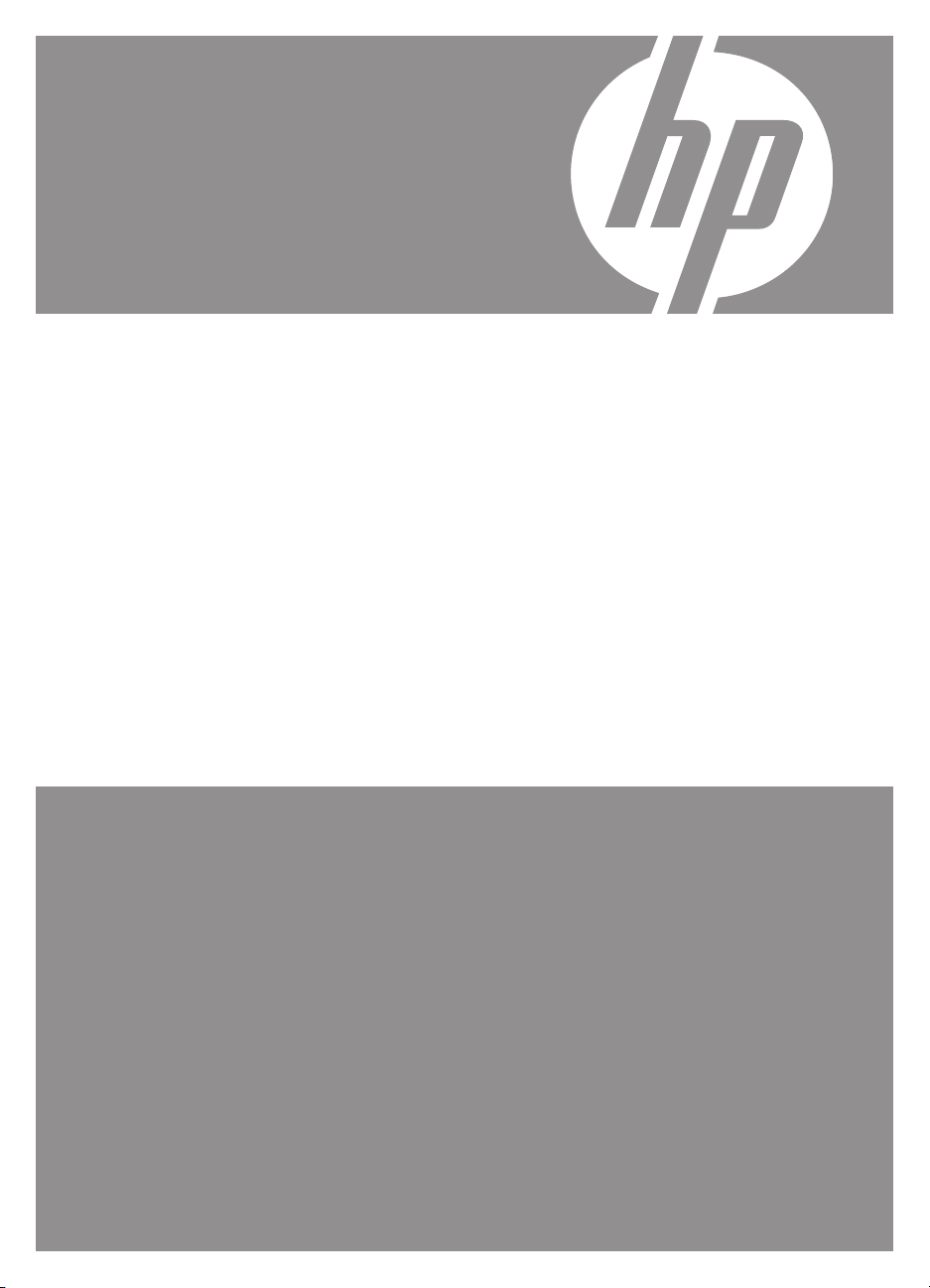
Appareil photo numérique
HP Photosmart
Série R930
Guide de l’utilisateur
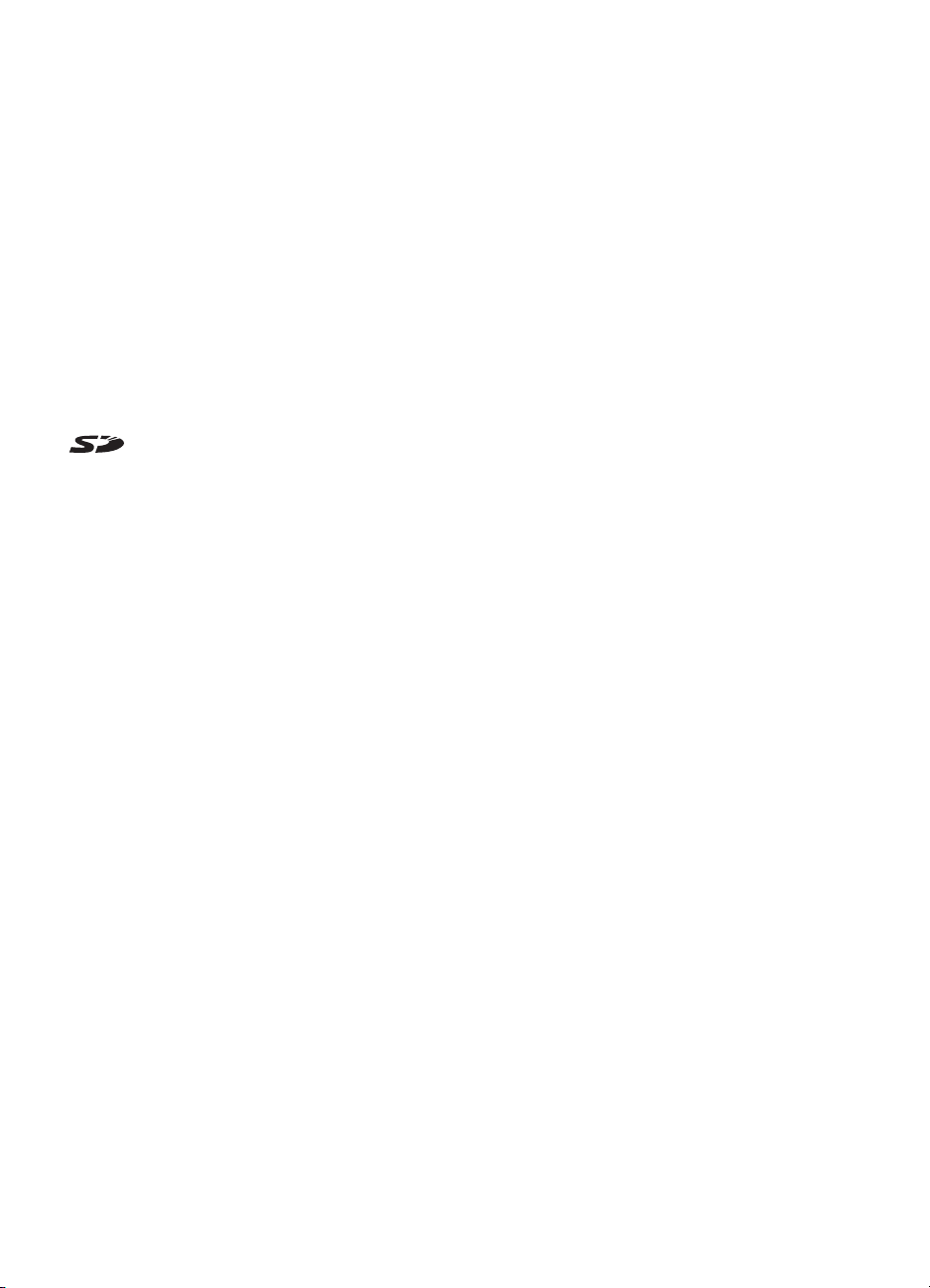
Informations légales et
remarques
© Copyright 2007 Hewlett-Packard
Development Company, L.P.
Les informations contenues dans le
présent document sont sujettes à
modification sans préavis. Les seules
garanties pour les produits et services
HP sont énoncées dans les
déclarations de garantie expresse
accompagnant lesdits produits et
services. Aucun élément du présent
document ne saurait être interprété
comme constituant une garantie
supplémentaire. HP ne saurait être tenu
pour responsable d'éventuelles erreurs
ou omissions techniques ou
rédactionnelles contenues dans le
présent document.
Windows® est une marque déposée de
Microsoft Corporation aux Etats-Unis.
est une marque commerciale
de son propriétaire.
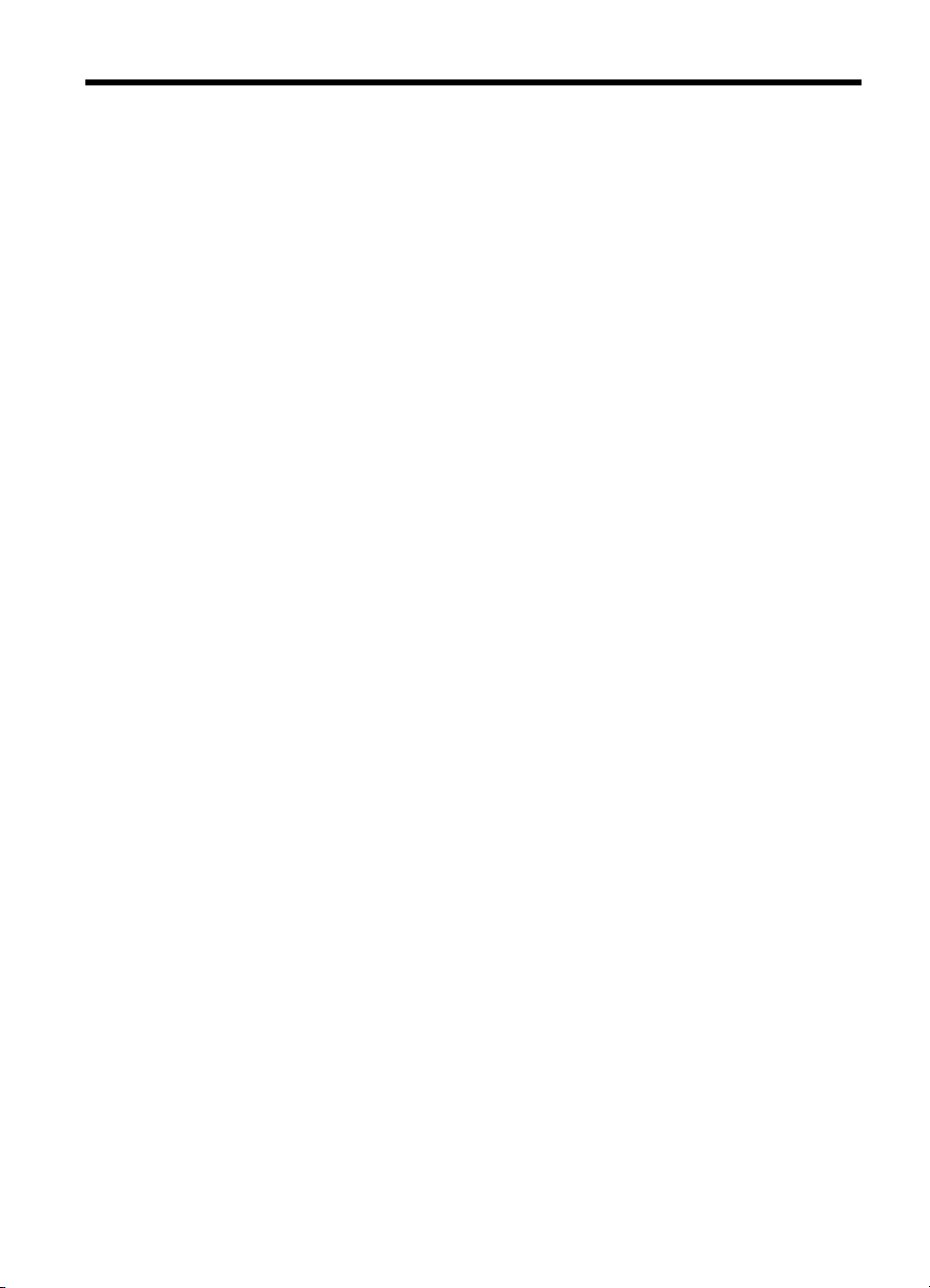
Sommaire
1 Prise en main
Dessus, flanc et arrière de l'appareil photo................................................................................4
Façade et dessous de l'appareil photo.......................................................................................5
Avant de prendre des photos.....................................................................................................5
Installation de la batterie.......................................................................................................5
Chargement de la batterie....................................................................................................6
Mise en marche de l’appareil photo......................................................................................6
Choix de la langue................................................................................................................6
Sélection de la région...........................................................................................................6
Réglage de la date et de l'heure...........................................................................................7
Installation et formatage d'une carte mémoire (en option)...................................................7
Installation du logiciel...........................................................................................................8
Utilisation de l'appareil photo......................................................................................................9
Utilisation de l'interface sur l'écran tactile.............................................................................9
Voir aussi..................................................................................................................................10
2 Prises de vue et enregistrement de clips vidéo
Prise de vues............................................................................................................................12
Enregistrement de clips vidéo..................................................................................................12
Revisualisation instantanée......................................................................................................12
Mise au point automatique et exposition..................................................................................13
Optimisation de la mise au point........................................................................................13
Utilisation de la fonction de verrouillage de la mise au point..............................................14
Optimisation de l'exposition................................................................................................14
Utilisation du zoom...................................................................................................................15
Zoom optique......................................................................................................................15
Zoom numérique.................................................................................................................15
3 Configuration des options de prise de vue et d'enregistrement de clips vidéo
Configuration du flash...............................................................................................................17
Suppression de l'effet yeux rouges.....................................................................................17
Utilisation des modes de prise de vue .....................................................................................18
Utilisation du mode Panorama...........................................................................................19
Utilisation des menus Capture d'images et Enregistrement vidéo...........................................19
Utilisation des paramètres du retardateur..........................................................................22
Utilisation du mode Rafale..................................................................................................23
Anti-flou...............................................................................................................................23
Eclairage adaptatif..............................................................................................................24
Compensation de l'exposition.............................................................................................24
Balance des blancs............................................................................................................24
Sensibilité ISO....................................................................................................................24
1
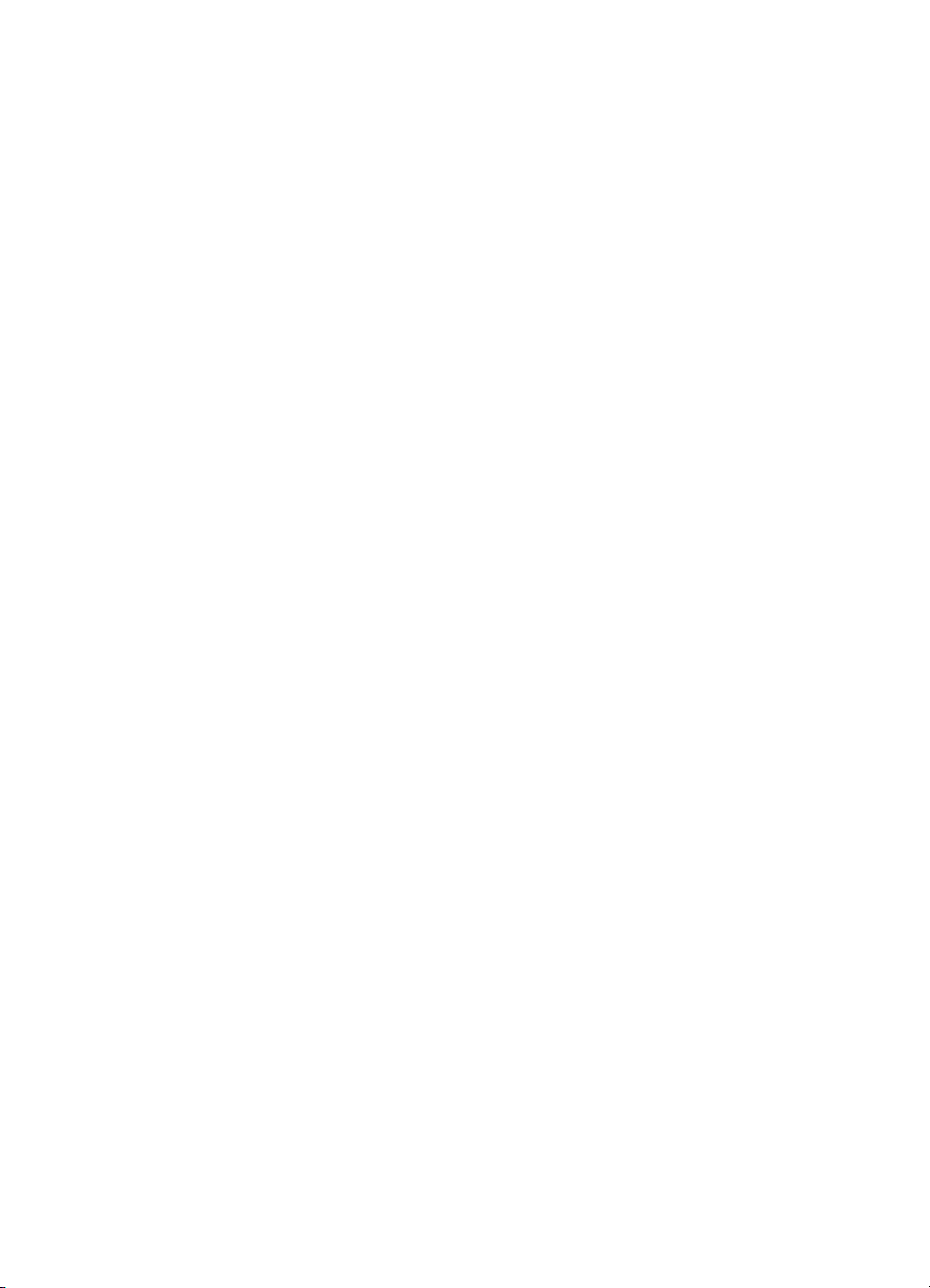
4 Visualisation des images et des clips vidéo
Utilisation du mode Lecture......................................................................................................26
Visionnage de vidéos.........................................................................................................27
Suppression des images....................................................................................................28
Visualisation de miniatures.................................................................................................28
Agrandissement d'images..................................................................................................29
Utilisation du Menu Lecture......................................................................................................29
Affichage du diaporama......................................................................................................30
Étiquetage des images ......................................................................................................30
Juxtaposition pour créer le panorama................................................................................32
5 Utilisation du Menu Galerie créative
Correction yeux rouges............................................................................................................34
Rotation des images.................................................................................................................34
Application d'effets artistiques..................................................................................................34
Amélioration des photos...........................................................................................................35
Modification des couleurs.........................................................................................................36
Ajout de bordures.....................................................................................................................36
Recadrage des images.............................................................................................................37
6 Transfert et impression d'images
Transfert d'images avec le logiciel HP Photosmart..................................................................38
Transfert d'images sans le logiciel HP Photosmart..................................................................39
Connexion à l'ordinateur.....................................................................................................39
Utilisation d’un lecteur de carte mémoire...........................................................................40
Impression directe sur une imprimante....................................................................................40
7 Utilisation de HP Photosmart Express
Utilisation du Menu Photosmart Express..................................................................................43
Sélection d'images à imprimer..................................................................................................43
Commande de tirages en ligne.................................................................................................44
Partage d'images......................................................................................................................45
Configuration de destinations en ligne sur l'appareil photo................................................45
Envoi d'images vers des destinations en ligne...................................................................46
8 Utilisation du menu Configuration
Définition des paramètres mémorisés......................................................................................49
Modification de la date et de l'heure.........................................................................................49
9 Dépannage
Réinitialisation de l'appareil photo ...........................................................................................50
Alignement de l'écran tactile.....................................................................................................50
Entretien de l'écran tactile........................................................................................................50
Problèmes et solutions.............................................................................................................51
Messages d'erreur de l'appareil photo......................................................................................58
10 Assistance produit
Sites Web utiles........................................................................................................................59
Obtenir une assistance.............................................................................................................59
A Gestion des batteries
Points importants concernant les batteries...............................................................................61
Extension de l'autonomie de la batterie....................................................................................61
2
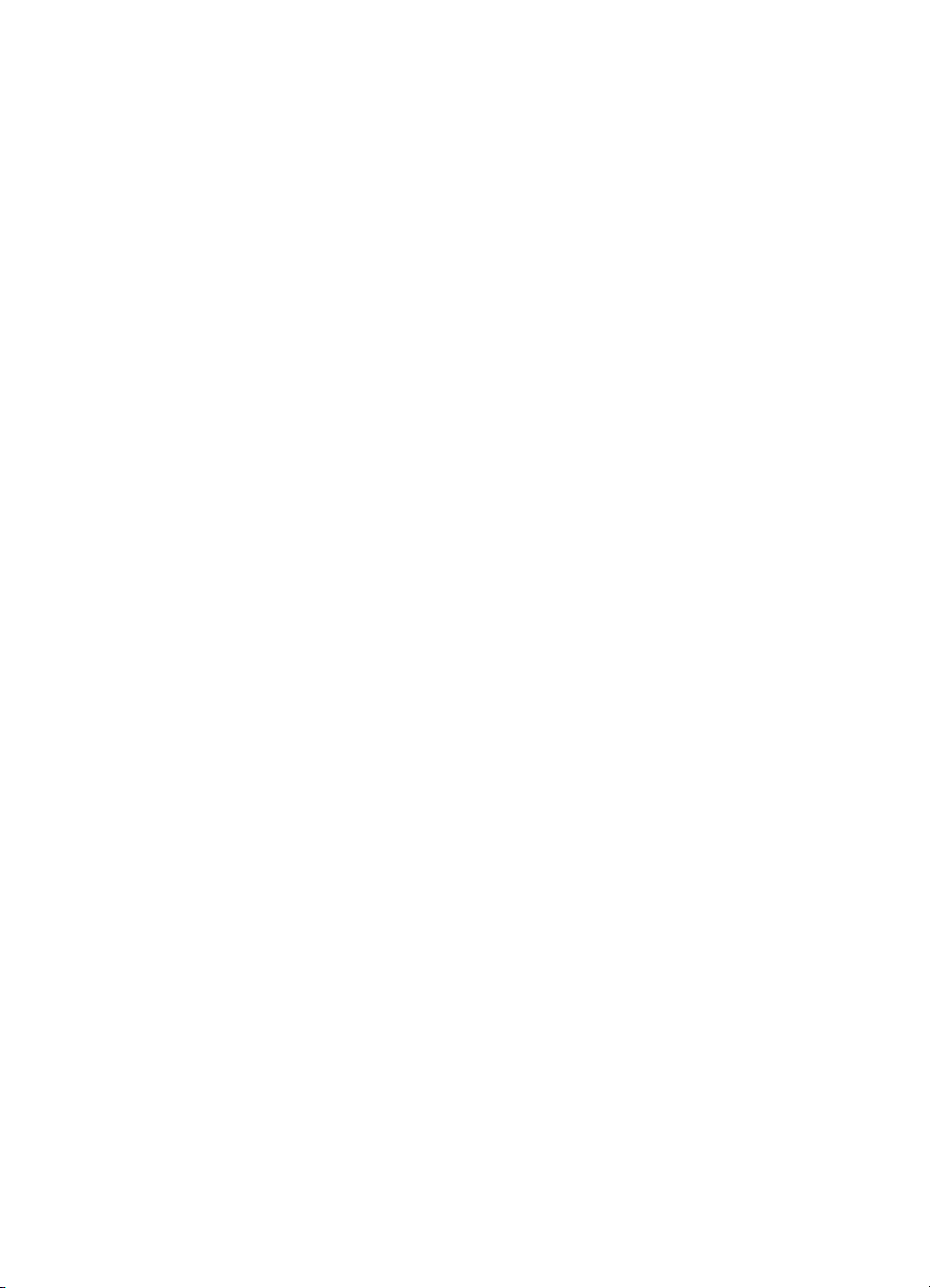
Sommaire
Précautions d'utilisation des batteries......................................................................................61
Indicateurs de charge...............................................................................................................62
Nombre de photos par charge de batterie................................................................................62
Rechargement de la batterie lithium-ion...................................................................................63
Précautions de chargement des batteries................................................................................63
B Caractéristiques
Capacité de la mémoire............................................................................................................66
Qualité d'image.........................................................................................................................66
Qualité vidéo.............................................................................................................................67
Index..............................................................................................................................................68
3
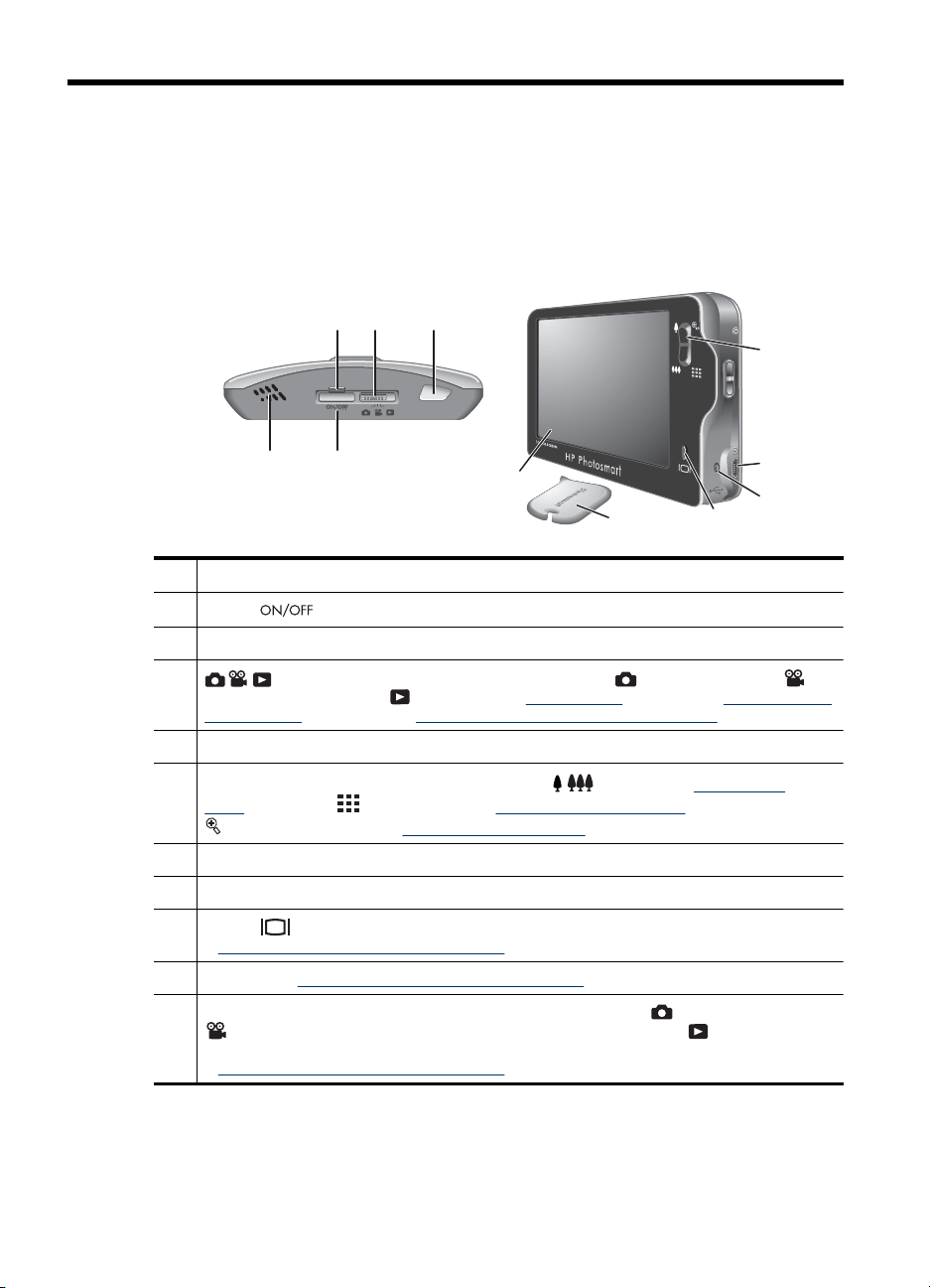
1 Prise en main
Utilisez cette section pour vous familiariser avec les commandes de votre appareil photo
numérique, le configurer et commencer à prendre des photos.
Dessus, flanc et arrière de l'appareil photo
3 5
4
6
1 2
11
7
8
10
1 Haut-parleur
2
Bouton .
3 Voyant d'alimentation.
4
Enregistrement vidéo et Lecture (voir « Prise de vues, » page 12, « Enregistrement
de clips vidéo, » page 12 et « Visualisation des images et des clips vidéo, » page 26).
5 Déclencheur.
6
Levier de Zoom: Permet d'accéder aux fonctions / Zoom (voir « Utilisation du
zoom, » page 15), Miniatures (voir « Visualisation de miniatures, » page 28) et
7 Connecteur USB
8 Voyant de charge de la batterie.
9
Bouton : Active ou désactive la superposition d'images sur l'écran tactile (voir
«
10 Stylet (voir « Utilisation de l'interface sur l'écran tactile, » page 9).
11 Écran tactile : Cadre les images lorsque l'appareil est en mode Capture d'images ou
une interface sur l'écran tactile pour accéder aux fonctions de l'appareil photo (voir
«
Sélecteur : permet de basculer entre les modes Capture d'images,
Agrandissement (voir « Agrandissement d'images, » page 29).
Utilisation de l'interface sur l'écran tactile, » page 9).
Enregistrement vidéo, permet de visualiser les images en mode Lecture et fournit
Utilisation de l'interface sur l'écran tactile, » page 9).
9
4Prise en main
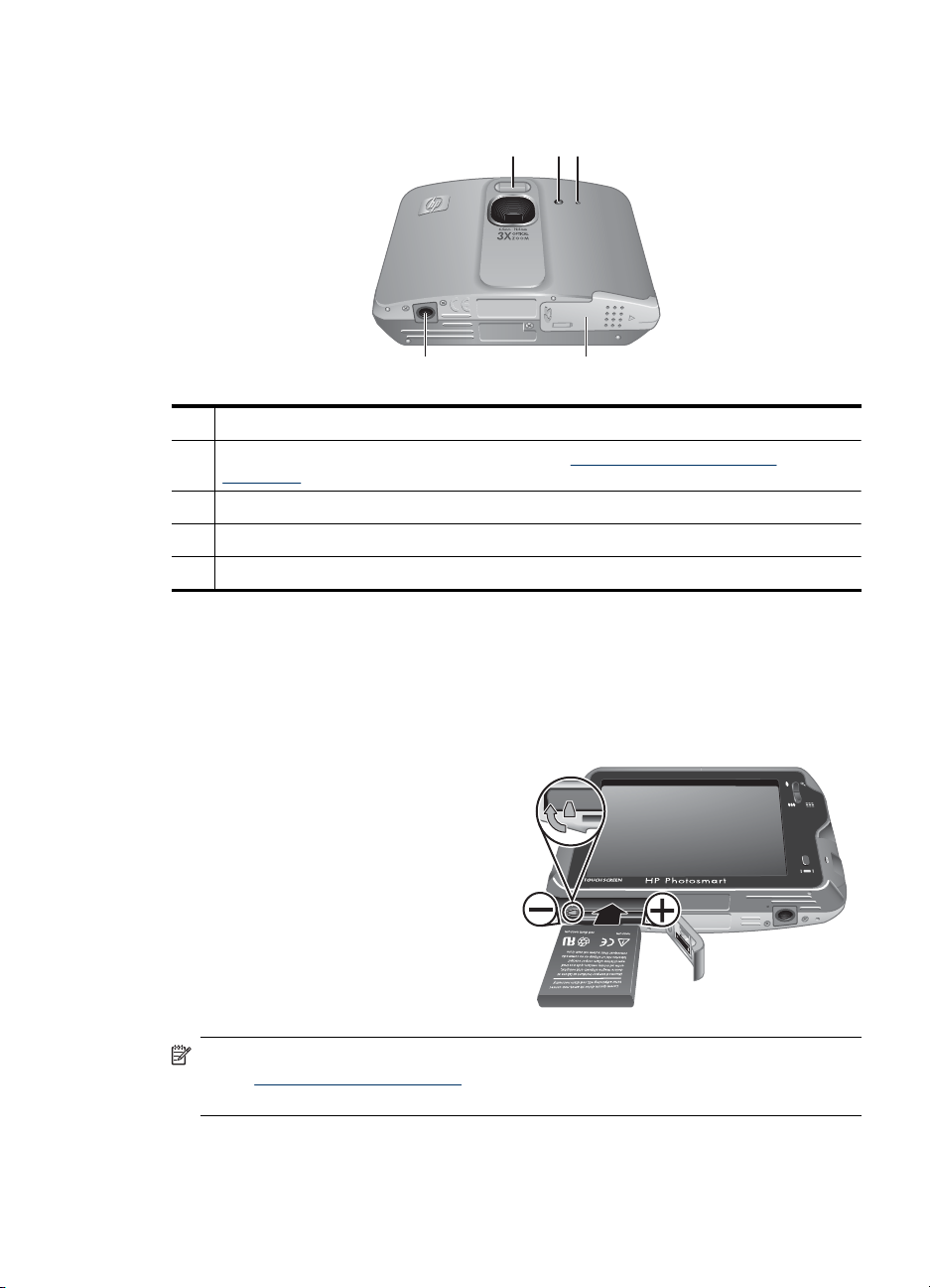
Façade et dessous de l'appareil photo
1 32
5 4
1 Flash
2 Voyant du retardateur/de la mise au point : voir « Utilisation des paramètres du
retardateur, » page 22.
3 Microphone
4 Volet du compartiment de la carte mémoire/batterie.
5 Filetage pour trépied.
Avant de prendre des photos
Avant de commencer à prendre des photos ou à enregistrer des clips vidéo, effectuez
les opérations suivantes.
Installation de la batterie
1. Ouvrez le volet du compartiment de
la batterie/carte mémoire en faisant
glisser le loquet, comme indiqué sur
le volet du compartiment.
2. Insérez la batterie dans le logement
le plus large, puis enfoncez-la
jusqu'à enclenchement du loquet.
3. Refermez le volet du compartiment
piles/carte mémoire.
Pour retirer la batterie, déplacez le
loquet jusqu'à ce que la batterie se
libère.
Remarque Avant la première utilisation de la batterie, chargez-la complètement
(voir «
Chargement de la batterie, » page 6). Eteignez l'appareil photo avant de
retirer la batterie.
Façade et dessous de l'appareil photo 5
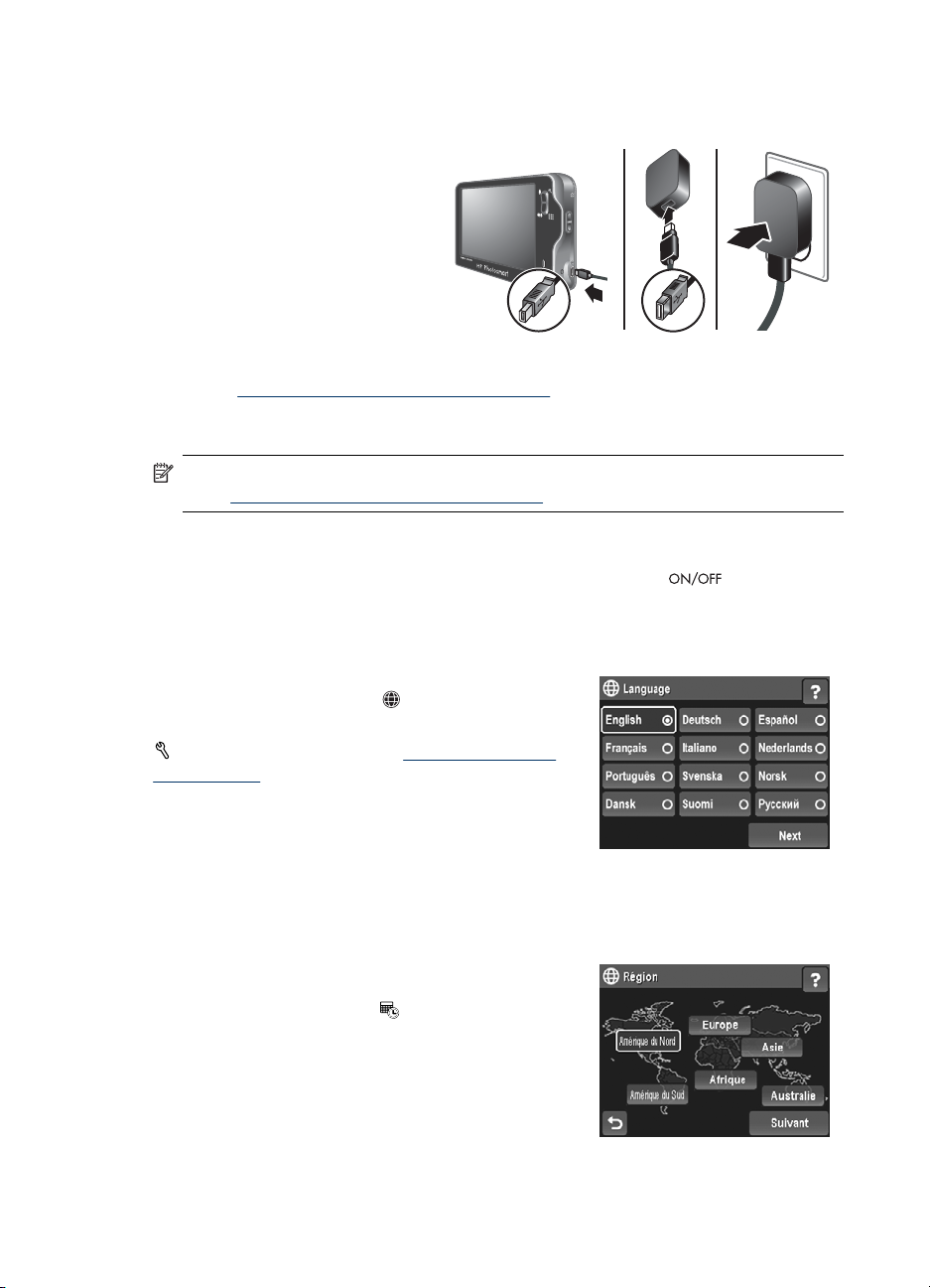
Chapitre 1
Chargement de la batterie
Pour charger la batterie à l'intérieur de l'appareil photo :
1. Insérez l'extrémité courte du
câble USB dans l'appareil
photo et l'extrémité large dans
l'adaptateur secteur, puis
branchez l'adaptateur secteur
sur une prise électrique,
comme indiqué.
Lorsque le voyant de charge
de la batterie clignote, la
batterie est en cours de
charge. Lorsque ce voyant s'allume fixement, la batterie est entièrement chargée
(voir «
Rechargement de la batterie lithium-ion, » page 63 pour plus d'informations
sur les temps de chargement).
2. Une fois le chargement terminé, déconnectez l'appareil photo de l'adaptateur secteur.
Remarque Pour connaître les autres méthodes de rechargement de la batterie,
voir «
Rechargement de la batterie lithium-ion, » page 63.
Mise en marche de l’appareil photo
Pour mettre l'appareil photo sous tension, appuyez sur le bouton .
Choix de la langue
1. Touchez la langue souhaitée à l'aide de votre doigt ou du stylet.
2. Touchez Suivant pour confirmer la sélection de
langue et afficher l'écran
Vous pourrez changer la langue ultérieurement via le
menu Configuration (voir « Utilisation du menu
Configuration, » page 48).
Sélection de la région
De même que le paramètre de langue, le paramètre de région détermine le format de
date par défaut.
1. Touchez la région souhaitée.
2. Touchez Suivant pour confirmer la sélection de
région et afficher l'écran
Région.
Date.
6Prise en main
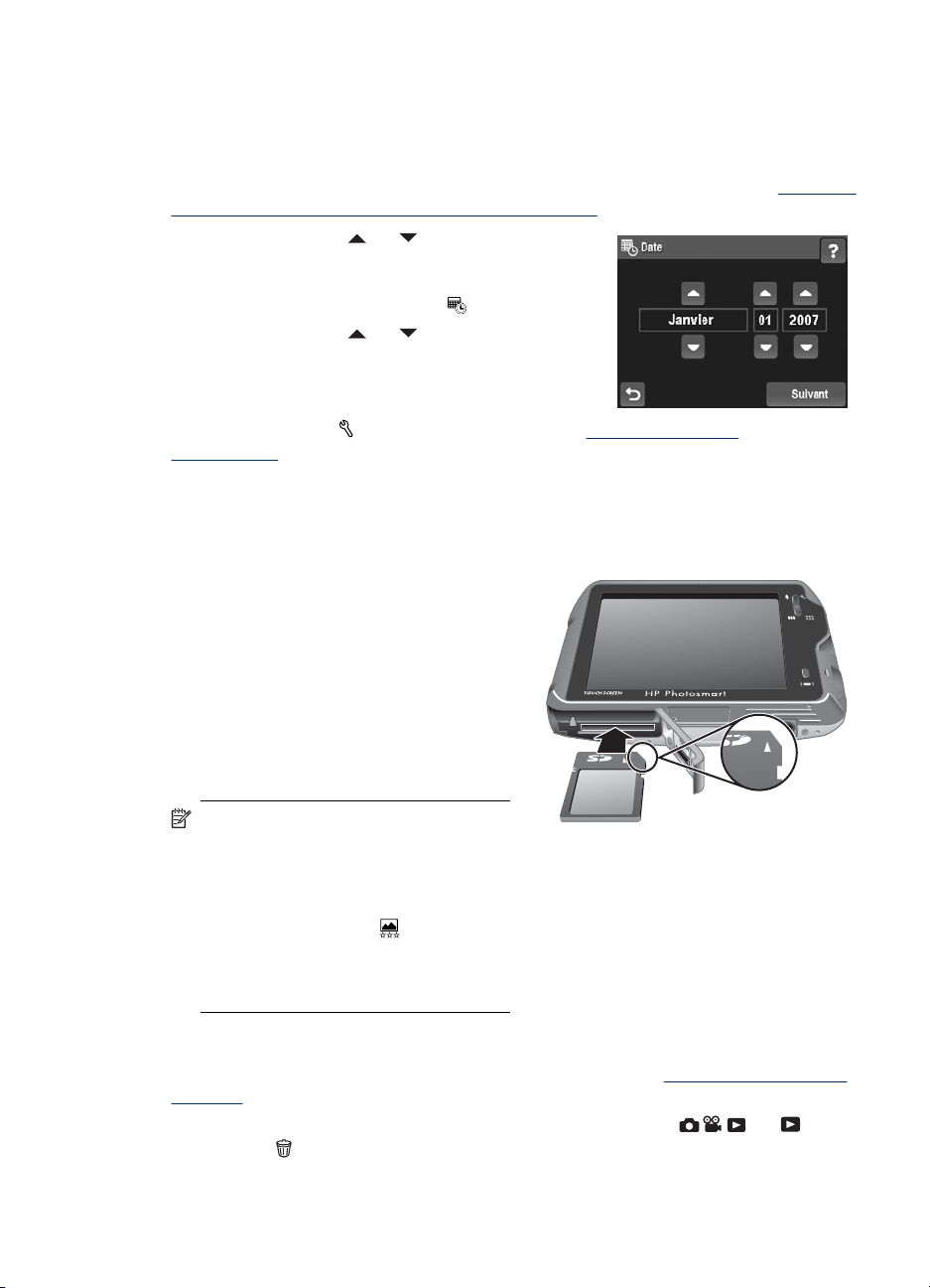
Réglage de la date et de l'heure
Un réglage précis de la date et de l'heure vous permettra de retrouver plus facilement
vos photos une fois celles-ci transférées sur votre ordinateur et de les marquer
précisément si vous utilisez la fonction d'incrustation de la date et de l'heure. Reportezvous au paragraphe Incrustation de la date et de l'heure dans la section «
des menus Capture d'images et Enregistrement vidéo, » page 19.
1.
Touchez la flèche
la date et l'année.
2. Touchez Suivant pour confirmer les paramètres
sélectionnés et afficher l'écran
3.
Touchez la flèche
4. Une fois que tous les paramètres sont corrects,
touchez Terminé.
Vous pourrez changer la date et l'heure
ultérieurement via le
Configuration, » page 48).
ou pour régler le mois,
Heure .
ou pour régler l'heure.
Menu Configuration (voir « Utilisation du menu
Installation et formatage d'une carte mémoire (en option)
Cet appareil photo prend en charge les cartes mémoire Secure Digital (SD et SDHC) de
32 Mo à 8 Go (standard, haute vitesse et haute capacité).
1. Eteignez l'appareil photo et ouvrez le
volet du compartiment de la batterie/
carte mémoire.
2. Insérez la carte mémoire (en option)
dans le logement le plus petit, comme
illustré. Assurez-vous que la carte
mémoire est bien en place.
3. Fermez le volet du compartiment de la
batterie/carte mémoire et allumez
l'appareil photo.
Utilisation
Remarque Lorsque vous mettez
l'appareil photo sous tension alors
qu'une carte mémoire est installée,
l'appareil indique le nombre d'images
pouvant être stockées sur la carte en
fonction du paramètre
d'image en cours. L'appareil permet de
stocker jusqu'à 1 999 images sur une
carte mémoire.
Formatez toujours les nouvelles cartes mémoire avant leur première utilisation. Le
formatage entraînant la suppression de toutes les images stockées sur la carte mémoire,
veillez à les transférer avant de procéder au formatage (voir «
d'images, » page 38).
1. L'appareil photo étant sous tension, positionnez le sélecteur
2.
Touchez
.
Qualité
Transfert et impression
sur .
Avant de prendre des photos 7
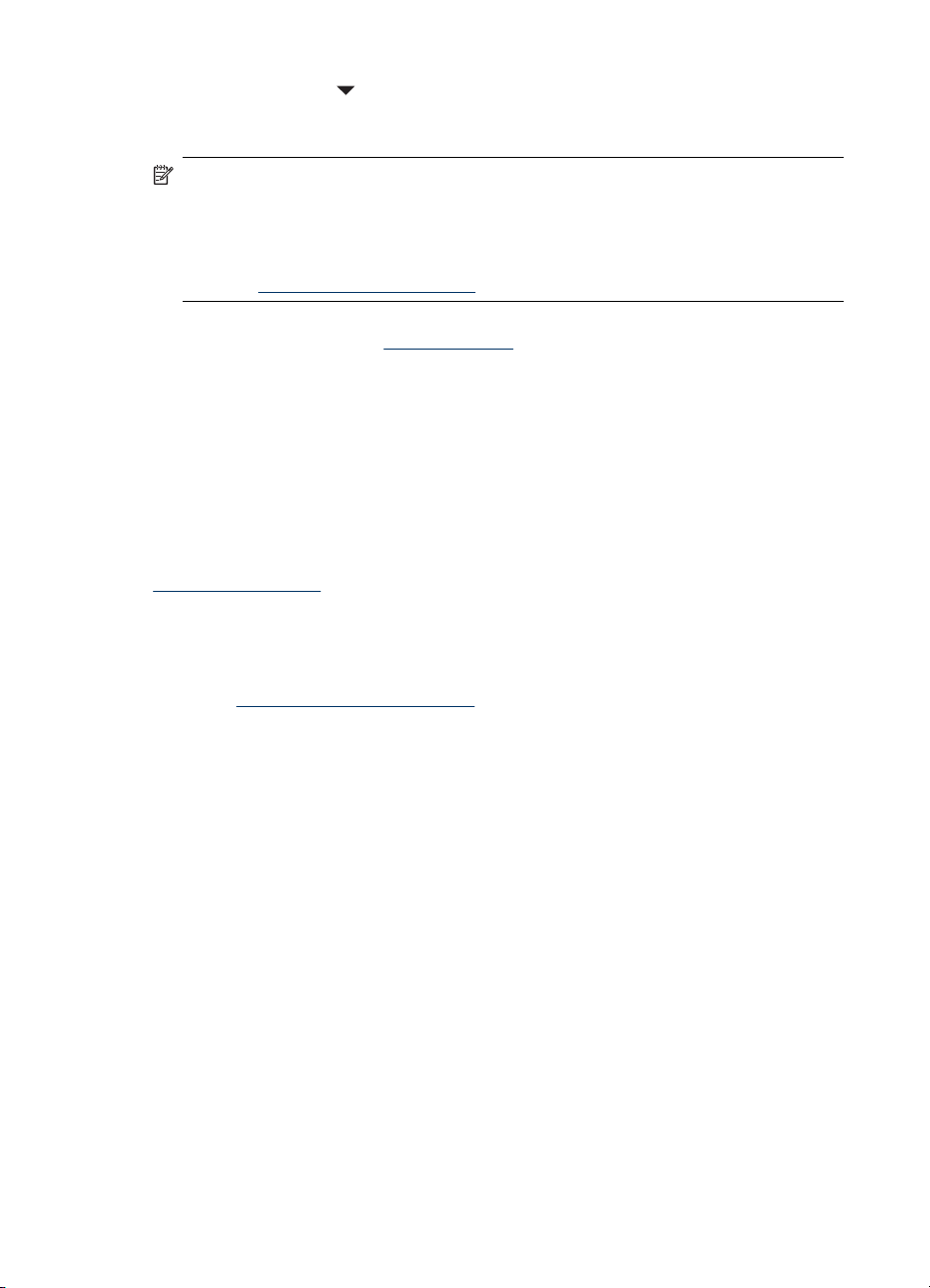
Chapitre 1
3. Touchez le bouton pour afficher l'option Formater la carte, puis touchez
Formater la carte.
4. Touchez Oui pour formater la carte.
Remarque Une fois la carte mémoire installée, les nouvelles images et nouveaux
clips vidéo ne sont plus stockés dans la mémoire interne, mais sur cette carte. Pour
utiliser la mémoire interne et visualiser les images qu'elle contient, retirez la carte
mémoire. Pour déplacer les images depuis la mémoire interne vers une carte
mémoire, reportez-vous à la description de l'option Dépl. images sur carte à la
section «
Utilisation du Menu Lecture, » page 29.
Pour plus d'informations sur les cartes mémoire prises en charge, voir la rubrique
Stockage dans le chapitre «
Installation du logiciel
Le logiciel HP Photosmart permet non seulement de transférer des photos et des clips
vidéo sur votre ordinateur, mais aussi de modifier les images stockées (correction de
l'effet yeux rouges, rotation, recadrage, redimensionnement, etc.).
Pour que l'installation du logiciel HP Photosmart soit possible, votre ordinateur doit
respecter la configuration requise décrite sur l'emballage de l'appareil photo.
Si vous rencontrez des difficultés pour installer le logiciel HP Photosmart, consultez le
site Web du centre d'assistance technique Hewlett-Packard pour plus d'informations :
www.hp.com/support. Les problèmes recensés sont souvent résolus avec les nouvelles
éditions du microprogramme. Afin d'enrichir encore davantage votre expérience de la
photographie numérique, consultez régulièrement ce site Web et téléchargez les mises
à jour de logiciels, pilotes ou microprogrammes pour votre appareil photo.
Pour connaître les conditions de prise en charge de votre appareil photo sous Windows
Vista, voir
Windows :
1. Fermez tous les programmes et désactivez temporairement tout programme de
2. Insérez le CD du logiciel HP Photosmart dans votre lecteur de CD et suivez les
3. Une fois le logiciel installé, réactivez votre protection antivirus.
Macintosh :
1. Insérez le CD du logiciel HP Photosmart dans votre lecteur de CD.
2. Double-cliquez sur l'icône du CD située sur le bureau.
3. Double-cliquez sur l'icône du programme d'installation et suivez les instructions qui
Une fois l'installation terminée et après redémarrage de votre ordinateur, la fenêtre
Préférences système s'ouvre automatiquement sur les paramètres de l'appareil photo
HP Photosmart. Vous pouvez modifier les paramètres de sorte que le logiciel
HP Photosmart démarre automatiquement dès que vous connectez l'appareil photo à
votre Macintosh (pour plus d'informations, cliquez sur le bouton d'aide dans la boîte de
dialogue contenant les paramètres de l'appareil photo HP Photosmart).
www.hp.com/go/windowsvista (en anglais uniquement).
protection antivirus.
instructions qui apparaissent à l'écran. Si l'écran d'installation ne s'affiche pas, cliquez
sur Démarrer, Exécuter, entrez D:\Setup.exe, où D correspond à la lettre du lecteur
de CD, puis cliquez sur OK.
s'affichent à l'écran.
Caractéristiques, » page 65.
8Prise en main
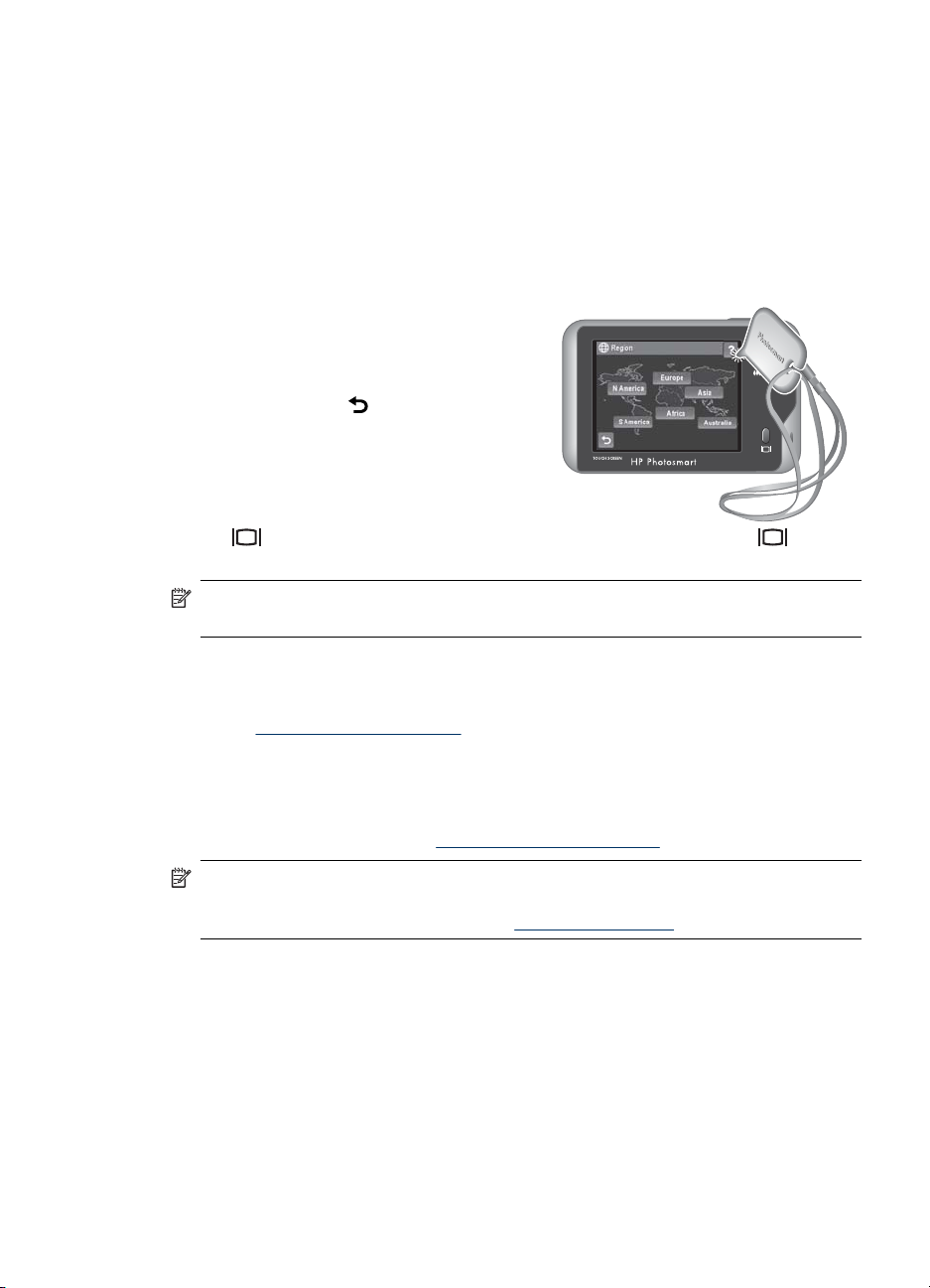
Utilisation de l'appareil photo
Les informations contenues dans cette section vous permettent de vous familiariser avec
la toute nouvelle interface à écran tactile et d'apprendre à effectuer des prises de vues,
visualiser vos photos et enregistrer des clips vidéo.
Utilisation de l'interface sur l'écran tactile
Cet appareil photo est équipé d'une interface sur écran tactile vous permettant d'accéder
aux menus et à de nombreuses fonctionnalités de l'appareil photo.
Pour utiliser l'écran tactile :
• Touchez un bouton à angles arrondis
(comme illustré) ou une option de menu
sur l'écran tactile. Si vous touchez par
exemple le bouton
ou le menu en cours.
• Lors du cadrage d'une image ou d'un clip
vidéo, vous pouvez désactiver la
superposition sur l'écran tactile afin de
rendre l'affichage plus clair. Appuyez
sur
activer les boutons tactiles.
Remarque Les éléments superposés sur l'écran tactile varient selon la tâche que
vous êtes en train d'effectuer.
Conseils pour l'utilisation de l'écran tactile
• Vous pouvez utiliser votre doigt ou le stylet (illustré plus haut) pour effectuer des
sélections sur l'écran tactile. Pour éviter de salir l'écran tactile, utilisez le stylet
(voir «
• Pour obtenir les meilleurs résultats, touchez la partie centrale de la sélection.
• Si le contact ne produit aucun effet ou que les résultats obtenus sont inattendus,
essayez d'utiliser le stylet. Si, après une utilisation répétée, le contact ne produit
aucun effet ou que les résultats obtenus sont inattendus, il peut être nécessaire
d'aligner l'écran tactile (voir «
pour désactiver les boutons tactiles. Appuyez de nouveau sur pour
Entretien de l'écran tactile, » page 50).
, vous quittez l'écran
Alignement de l'écran tactile, » page 50).
Remarque Cet appareil photo est également équipé d'un clavier virtuel (accessible
via l'interface sur écran tactile) vous permettant de créer des étiquettes et des
adresses à associer aux images (voir «
Utilisation du clavier, » page 31).
Utilisation de l'appareil photo 9
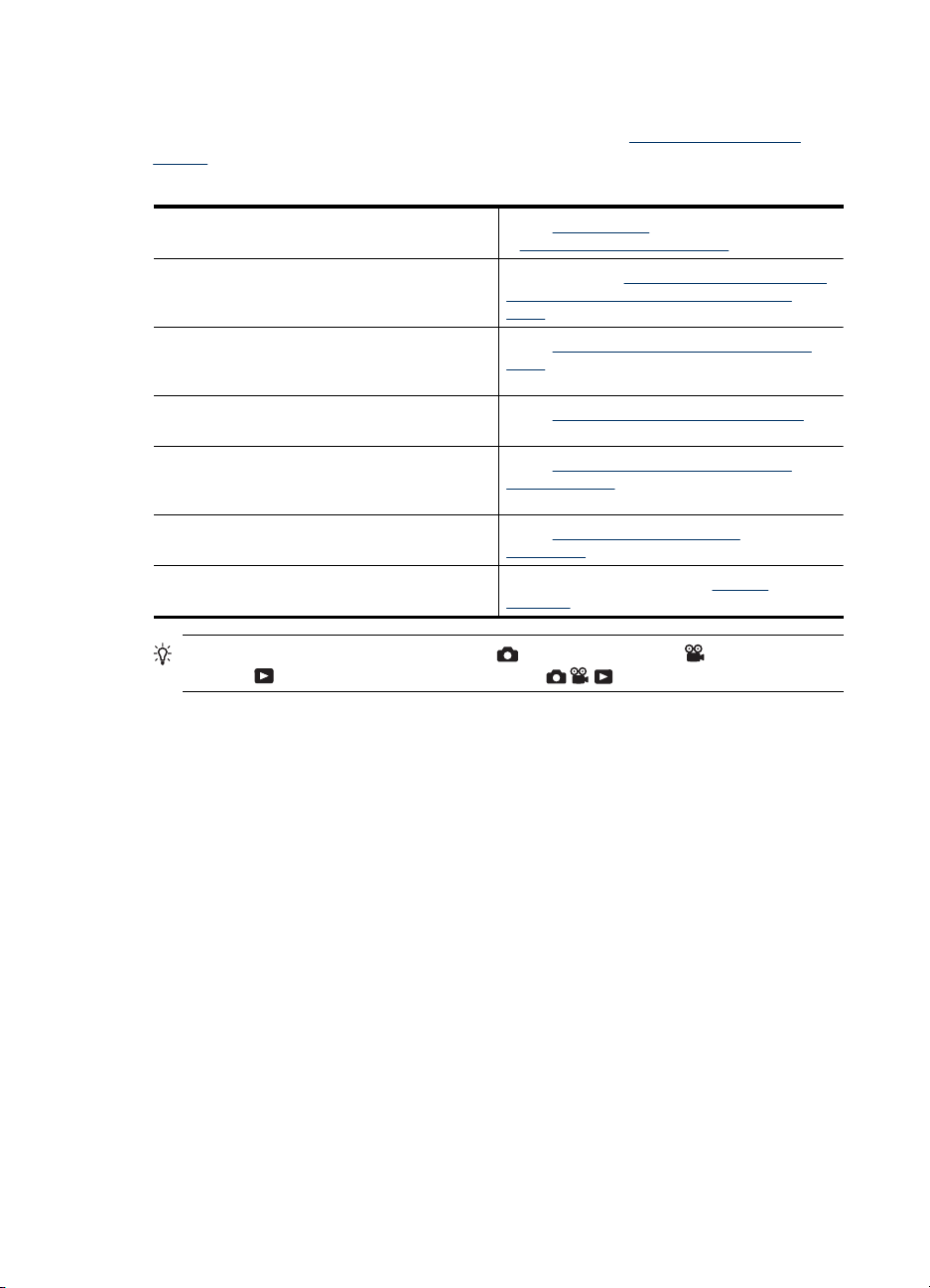
Chapitre 1
Voir aussi
Une fois la configuration de l'appareil photo terminée (voir « Avant de prendre des
photos, » page 5), vous pouvez prendre des photos et enregistrer des clips vidéo, puis
les visualiser.
Pour plus d'informations sur la prise de vue et
l'enregistrement de clips vidéo
Pour plus d'informations sur la définition des
options de capture d'images et
d'enregistrement vidéo
Pour plus d'informations sur la visualisation et
le marquage des images et clips vidéo sur
l'appareil photo
Pour plus d'informations sur l'amélioration de
vos images
Pour plus d'informations sur le transfert
d'images de votre appareil photo vers un
ordinateur
Pour plus d'informations sur l'impression
d'images
Pour plus d'informations sur la configuration et
l'envoi d'images vers des destinations en ligne
Voir « Prise de vues, » page 12 et
« Enregistrement de clips vidéo, » page 12.
Voir la section « Configuration des options de
prise de vue et d'enregistrement de clips
vidéo, » page 17.
Voir « Visualisation des images et des clips
vidéo, » page 26.
Voir « Utilisation du Menu Galerie créative, »
page 33.
Voir « Transfert d'images avec le logiciel
HP Photosmart, » page 38.
Voir « Impression directe sur une
imprimante, » page 40.
Reportez-vous à la section « Partage
d'images, » page 45.
Conseil Pour sélectionner les options Capture d'images, Enregistrement
vidéo et
Lecture, positionnez le sélecteur sur l'option souhaitée.
10 Prise en main
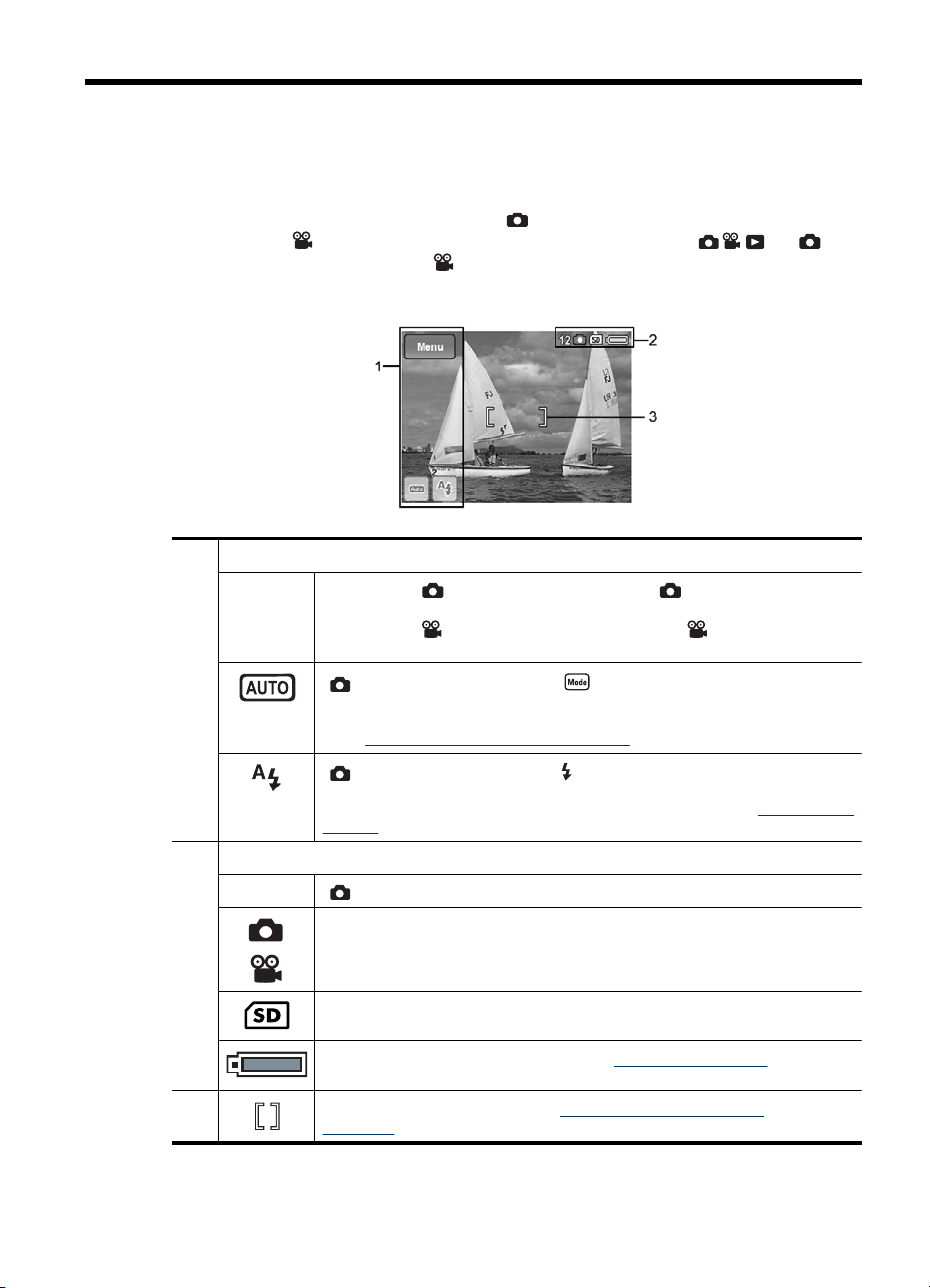
2 Prises de vue et enregistrement
de clips vidéo
Vous pouvez prendre des photos en mode Capture d'images et enregistrer des clips
vidéo en mode
effectuer une prise de vue, ou sur
comme suit :
1 Boutons de l'écran tactile
Menu
Enregistrement vidéo. Positionnez le sélecteur sur pour
pour enregistrer des clips vidéo. L'écran se présente
En mode Capture d'images, affiche le Menu Enregistrement
•
vidéo.
•
En mode Enregistrement vidéo, affiche le Menu
Enregistrement vidéo.
( uniquement) Affiche le menu Mode de prise de vue. L'icône
affichée sur le bouton reflète le mode de prise de vue sélectionné. Pour
connaître la liste des modes de prise de vue et leurs icônes respectives,
voir «
Utilisation des modes de prise de vue, » page 18.
( uniquement) Affiche le menu Paramétrage du flash. L'icône affichée
sur le bouton reflète le paramétrage de flash sélectionné. Pour connaître la
liste des paramètres de flash et leurs icônes respectives, voir «
du flash, » page 17.
2 Voyants d’état
12 ( uniquement) Nombre de photos restantes.
Indicateur de capture d'images.
•
Indicateur d'enregistrement vidéo.
•
Indicateur de carte mémoire
Indicateur de niveau de la batterie (voir « Indicateurs de charge, »
page 62).
3 Crochets de mise au point (voir « Mise au point automatique et
exposition, » page 13).
Prises de vue et enregistrement de clips vidéo 11
Configuration
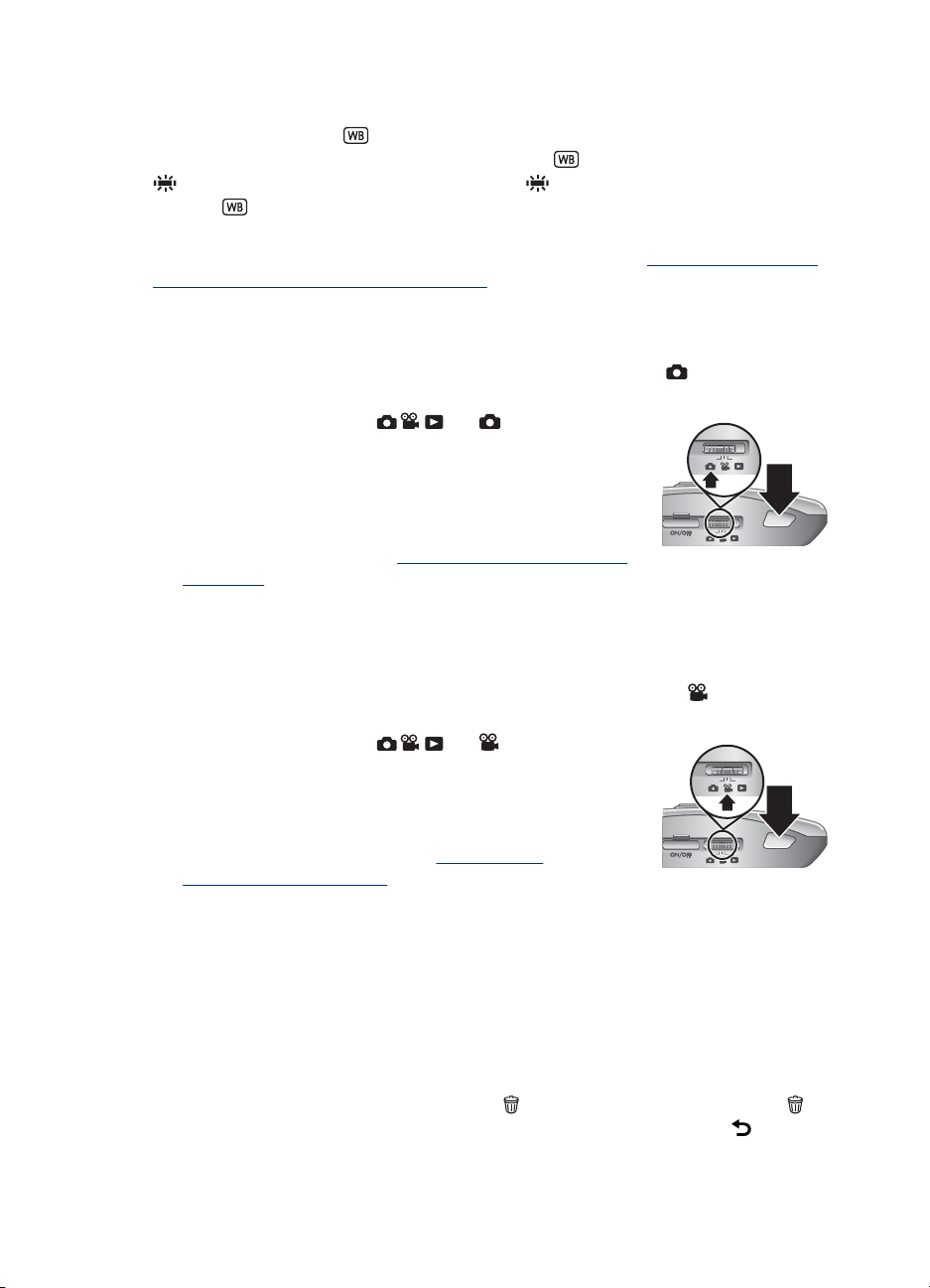
Chapitre 2
Chaque fois que vous sélectionnez un paramètre autre que la valeur par défaut pour une
fonction de l'appareil photo, un bouton s'affiche avec une icône indiquant le paramètre.
Exemple : le paramètre
bouton ne s'affiche. Si vous définissez le paramètre
Fluorescent, un bouton comportant l'icône s'affiche. Si vous touchez ce bouton,
le menu
Dans le cas des icônes pouvant figurer sur d'autres boutons, consultez les entrées
relatives aux fonctionnalités de l'appareil photo à la rubrique «
Capture d'images et Enregistrement vidéo, » page 19.
Prise de vues
Vous pouvez prendre des clichés lorsque l'appareil est en mode Capture
d'images.
1. Positionnez le sélecteur
2. Cadrez le sujet de votre photo dans l'écran de
visualisation.
3. Enfoncez le déclencheur à mi-course pour mesurer la
mise au point et l'exposition. Les crochets de mise au
point à l'écran apparaissent en vert lorsque la mise au
point est verrouillée (voir «
exposition, » page 13).
4. Enfoncez entièrement le déclencheur pour prendre la photo.
Balance des blancs est Désactivé par défaut et aucun
Balance des blancs sur la valeur
Balance des blancs s'affiche et vous permet de modifier le paramètre.
Utilisation des menus
sur .
Mise au point automatique et
Enregistrement de clips vidéo
Vous pouvez enregistrer un clip vidéo lorsque l'appareil est en mode Enregistrement
vidéo.
1. Positionnez le sélecteur
2. Cadrez le sujet à l'écran.
3. Enfoncez le déclencheur à mi-course pour verrouiller la
mise au point et l'exposition. Les crochets de mise au
point de l'écran deviennent verts en continu une fois la
mise au point verrouillée (voir «
automatique et exposition, » page 13).
4. Appuyez à fond sur le déclencheur et relâchez-le pour commencer l'enregistrement
vidéo.
5. Pour mettre fin à l'enregistrement vidéo, appuyez de nouveau sur le déclencheur,
puis relâchez-le.
sur .
Mise au point
Revisualisation instantanée
Une fois que vous avez pris une photo ou que vous avez enregistré un clip vidéo,
l'appareil photo l'affiche brièvement en mode Revisualisation instantanée. Pour
supprimer la photo ou le clip vidéo, touchez
Supprimer. Pour quitter le mode Revisualisation instantanée, touchez
, puis Cette image dans le menu
.
12 Prises de vue et enregistrement de clips vidéo
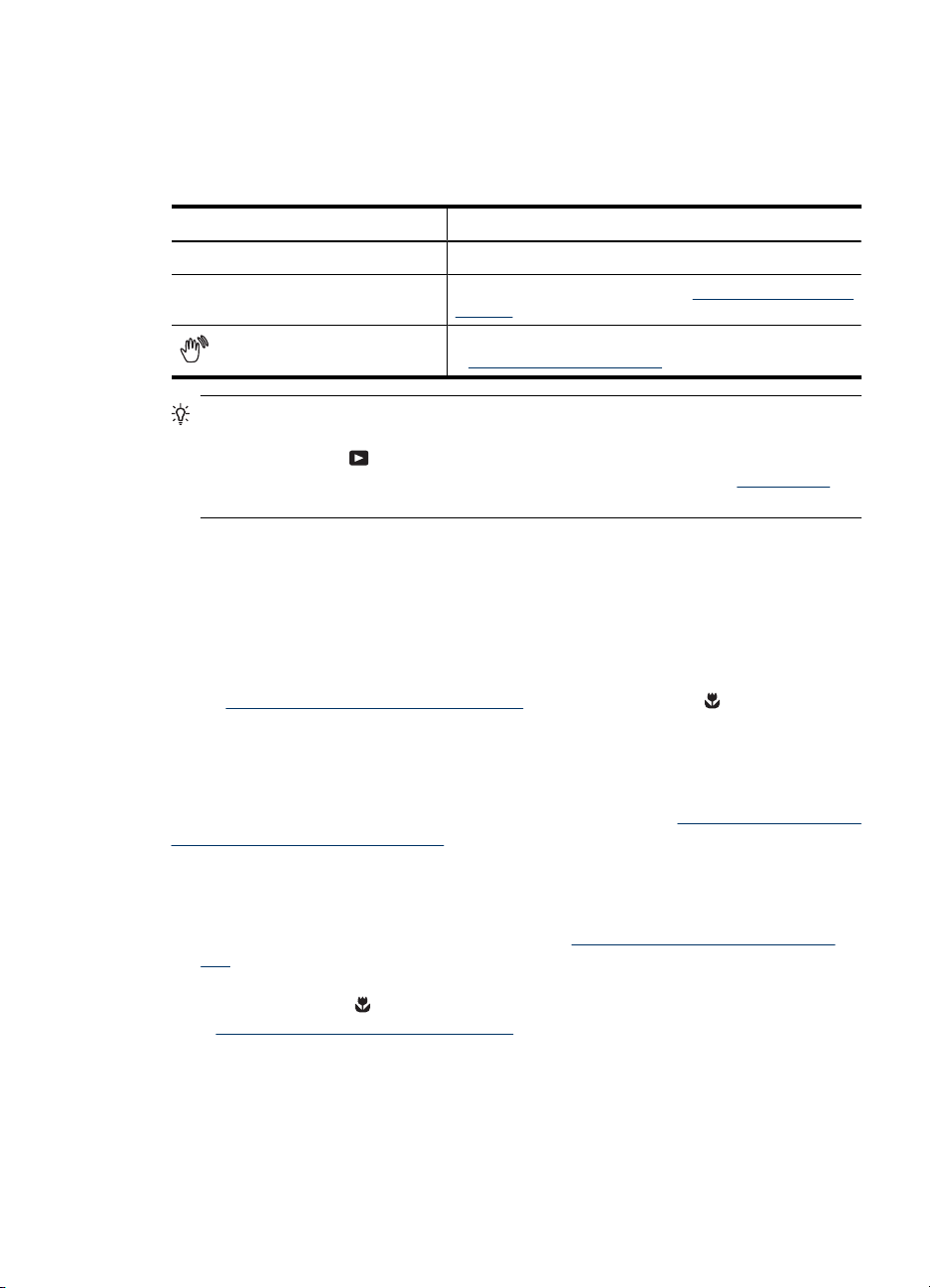
Mise au point automatique et exposition
Lorsque vous appuyez sur le Déclencheur jusqu'à mi-course, l'appareil photo mesure
et verrouille la mise au point (pour les images et clips vidéo) et l'exposition (pour les
images uniquement). Lors de la mise au point automatique :
Voyant Description
Crochets de mise au point verts Mise au point effectuée
Crochets de mise au point rouges Mise au point non effectuée (voir « Optimisation de la mise
(icône de main tremblante)
Conseil Si vous avez suivi les suggestions de mise au point et d'exposition et que
l'exposition ou la mise au point de votre image n'est pas satisfaisante lorsque vous
l'affichez en mode
Lecture, reportez-vous aux rubriques concernant les images
floues, sous-exposées, sur-exposées ou granuleuses à la section «
page 50.
Optimisation de la mise au point
Lorsque l'appareil photo ne peut pas effectuer automatiquement la mise au point, les
crochets de mise au point deviennent rouges. Cela indique que la photo risque d'être
floue parce que le sujet n'est pas dans la plage de mise au point ou parce que le contraste
de la scène est faible.
Si vous enregistrez une vidéo ou prenez une photo en utilisant un mode de prise de vue
(voir «
Utilisation des modes de prise de vue, » page 18) autre que Macro et que la
mise au point ne s'effectue pas, la photo est quand même prise. Relâchez le
Déclencheur, recadrez le sujet, puis enfoncez de nouveau le Déclencheur à mi-course.
Si les crochets de mise au point sont toujours rouges :
Pour les photos et clips vidéo : Si le contraste de la scène est faible, utilisez la fonction
de verrouillage de la mise au point (reportez-vous à la section «
de verrouillage de la mise au point, » page 14) et visez un point du sujet qui comporte
plus de couleurs ou des bords plus marqués.
Pour les photos uniquement :
• Sélectionnez un mode de prise de vue plus approprié à la scène que vous essayez
de photographier (reportez-vous à la section «
vue, » page 18).
• Si le sujet est trop proche (moins de 100 mm ou 3,94 pouces), éloignez-vous du sujet
ou utilisez le mode
«
Utilisation des modes de prise de vue, » page 18).
Macro (reportez-vous à sa description Macro à la section
au point, » page 13).
(Photos uniquement) Exposition longue requise (voir
Optimisation de l'exposition, » page 14).
«
Utilisation des modes de prise de
Dépannage, »
Utilisation de la fonction
Mise au point automatique et exposition 13
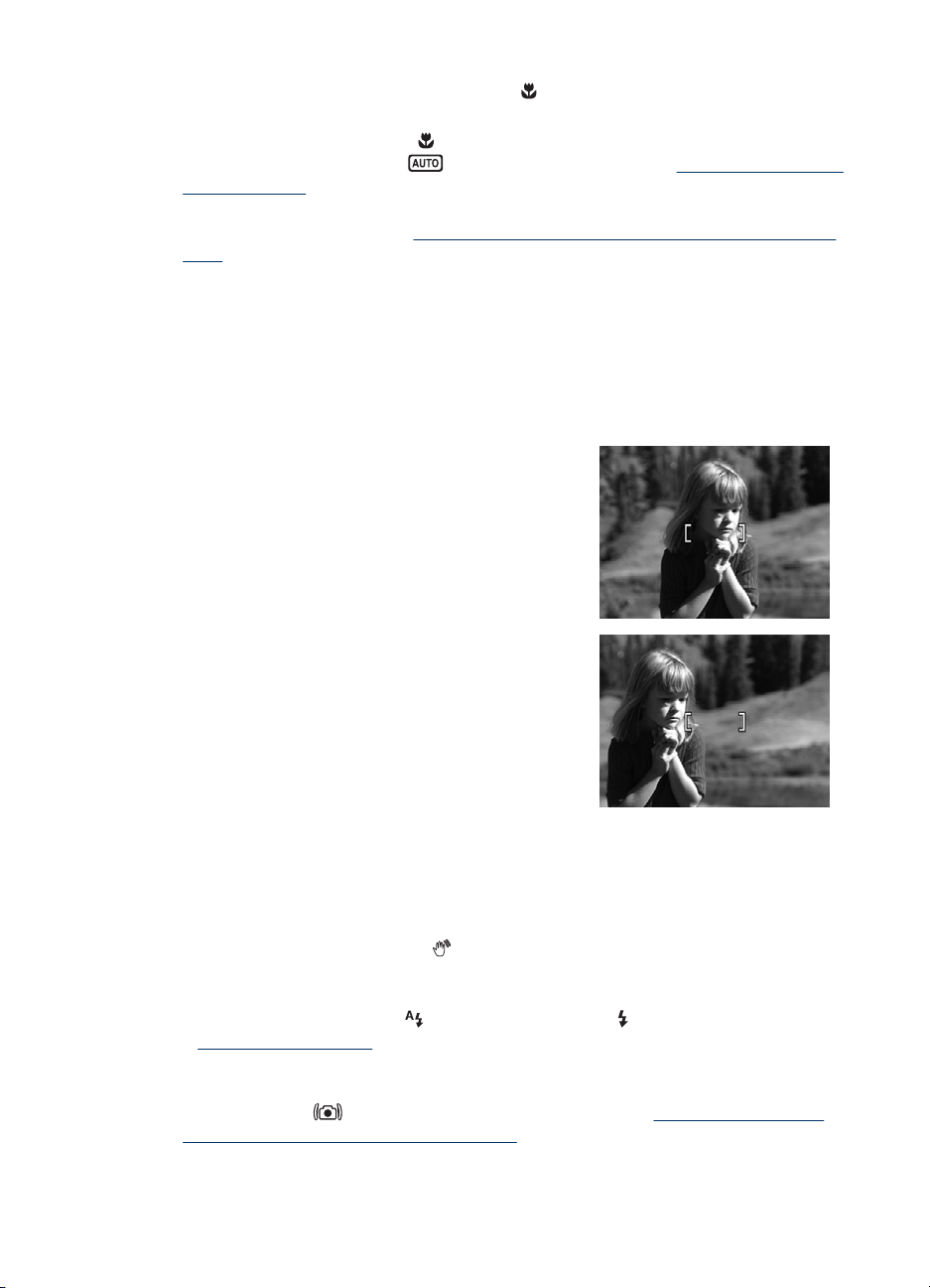
Chapitre 2
Lorsque l'appareil photo est réglé sur le mode Macro, s'il n'arrive pas à effectuer la
mise au point, il ne prend pas la photo. Essayez de procéder comme suit :
• Déplacez-vous dans la plage
ou placez l'appareil en mode
de prise de vue, » page 18).
• En cas de contraste faible, utilisez l'option de verrouillage de la mise au point
(reportez-vous à la section «
point, » page 14).
Macro (de 100 mm à 1 m, soit 3,94 à 39,4 pouces)
Auto (voir Auto à la section « Utilisation des modes
Utilisation de la fonction de verrouillage de la mise au
Utilisation de la fonction de verrouillage de la mise au point
Utilisez la fonction de verrouillage de la mise au point pour effectuer la mise au point
sur un sujet qui n'est pas au centre de la photo, pour réaliser des photos en mouvement
plus rapidement en effectuant au préalable la mise au point sur la zone dans laquelle
l'action va se produire ou pour effectuer la mise au point dans des zones où l'éclairage
ou le contraste est faible.
1. Cadrez le sujet de votre photo avec les crochets
de mise au point. Si l'éclairage ou le contraste est
faible, cadrez un élément dont l'éclairage ou le
contraste est plus élevé.
2. Appuyez sur le Déclencheur jusqu'à mi-course.
3. Tout en maintenant le Déclencheur enfoncé à
mi-course, recadrez votre prise de vue.
4. Appuyez à fond sur le Déclencheur pour prendre
la photo.
Optimisation de l'exposition
Lorsque vous prenez une photo et appuyez sur le Déclencheur jusqu'à mi-course,
l'appareil photo mesure également la luminosité afin de régler l'exposition adéquate.
Si l'appareil détermine que la scène nécessite une très longue exposition, une icône
représentant une main tremblante (
celle-ci risque d'être floue ; il est en effet difficile de maintenir l'appareil photo sans bouger
pendant la durée requise. Essayez de procéder comme suit :
• Réglez le flash sur le mode
«
Configuration du flash, » page 17).
• Placez l'appareil photo sur un trépied ou sur une surface stable.
• Si le sujet se trouve hors de portée du flash ou que vous ne disposez pas d'un trépied,
activez le mode
Capture d'images et Enregistrement vidéo, » page 19).
• Augmentez la luminosité.
14 Prises de vue et enregistrement de clips vidéo
Anti-flou (voir Anti-flou à la section « Utilisation des menus
Flash automatique ou Flash activé (voir
) s'affiche. L'appareil photo prend la photo, mais
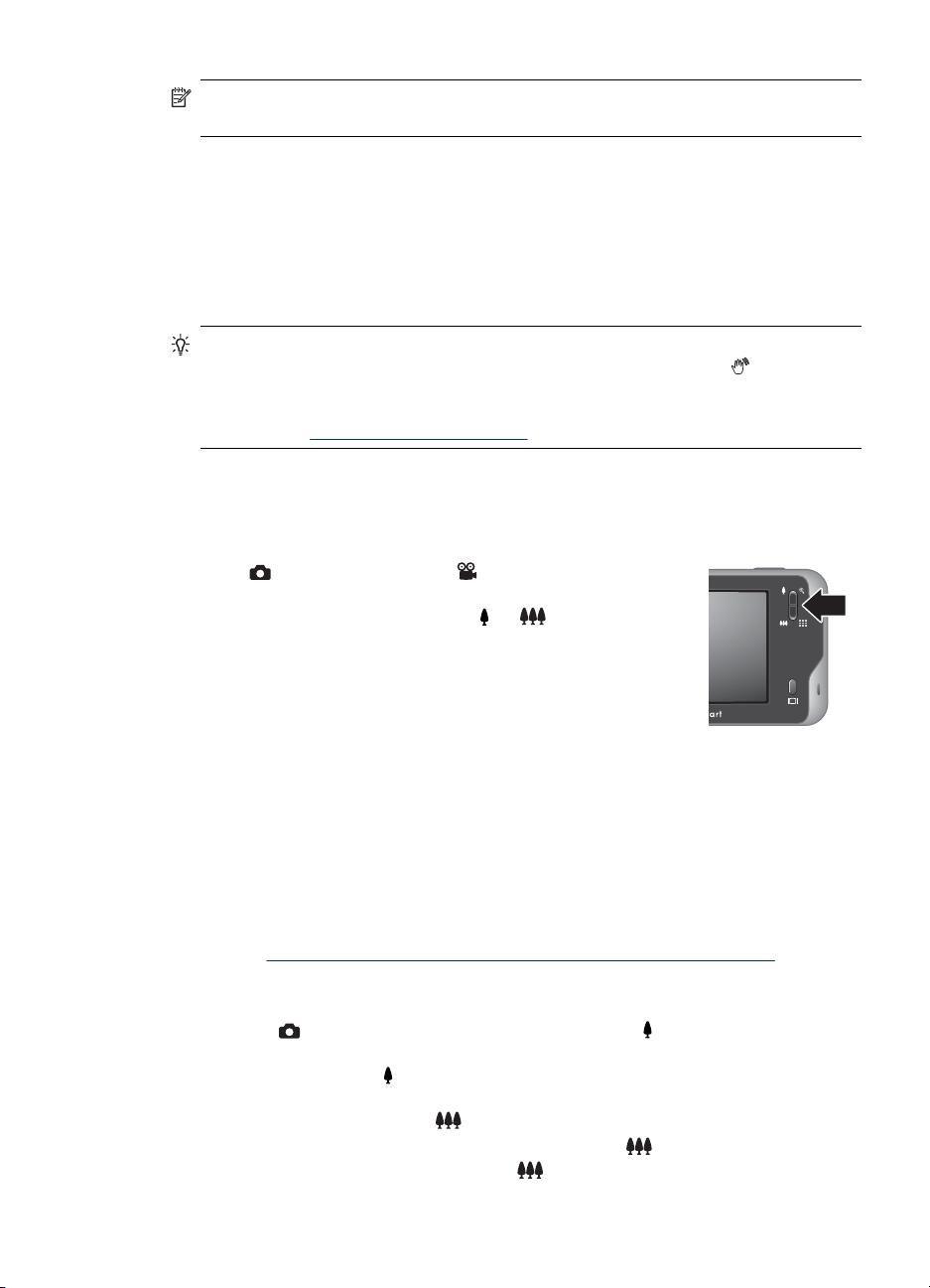
Remarque Durant l'enregistrement d'une vidéo, l'appareil photo actualise en
permanence la mise au point.
Utilisation du zoom
Votre appareil photo est équipé d'un zoom optique et d'un zoom numérique. Le zoom
optique ajuste physiquement l'objectif afin de "rapprocher" le sujet de votre photo. Une
fois que vous avez complètement déployé l'objectif avec le zoom optique, l'appareil photo
utilise le zoom numérique. Le zoom numérique n'utilise aucun composant mobile de
l'objectif.
Conseil Plus vous zoomez, plus les petits mouvements de votre appareil photo sont
amplifiés (phénomène appelé tremblement de l'appareil). Si l'icône
lorsque vous appuyez sur le Déclencheur jusqu'à mi-course, la photo risque d'être
floue. Pour réduire les risques de flou, reportez-vous aux suggestions mentionnées
à la section «
Zoom optique
Le zoom optique fait passer l'objectif de la position grand angle (1x) à la position
téléobjectif (3x).
En mode
utilisez les boutons du levier de Zoom pour contrôler ce dernier.
Appuyez respectivement sur le bouton
un zoom avant ou un zoom arrière.
Optimisation de l'exposition, » page 14.
Capture d'images ou Enregistrement vidéo,
apparaît
ou pour effectuer
Zoom numérique
Pour le zoom numérique, l'écran affiche un cadre jaune autour de la scène et le paramètre
de qualité d'image (valeur MP). En zoom avant, la scène agrandie présente la photo à
prendre et la valeur MP réduite indique la résolution de la vue à capturer.
Lorsque vous prenez des photos en utilisant le zoom numérique, assurez-vous que la
valeur MP indiquée sur l'écran de l'appareil photo est en adéquation avec le format que
vous avez choisi pour imprimer l'image capturée. Pour connaître les valeurs MP et les
formats d'impression recommandés, reportez-vous au paragraphe Qualité d'image dans
la section «
page 19.
Pour utiliser le zoom numérique :
1. En mode
zoomer au niveau maximal, puis relâchez le levier.
2. Appuyez sur le bouton
voulez prendre remplisse complètement le cadre jaune. Si vous zoomez trop en
avant, appuyez sur le bouton
3.
Pour revenir au zoom optique, appuyez sur le bouton
numérique s'arrête. Relâchez le bouton
Utilisation des menus Capture d'images et Enregistrement vidéo, »
Capture d'images, appuyez sur le bouton du levier de Zoom afin de
et maintenez-le enfoncé jusqu'à ce que l'image que vous
.
jusqu'à ce que le zoom
, puis appuyez à nouveau dessus.
Utilisation du zoom 15
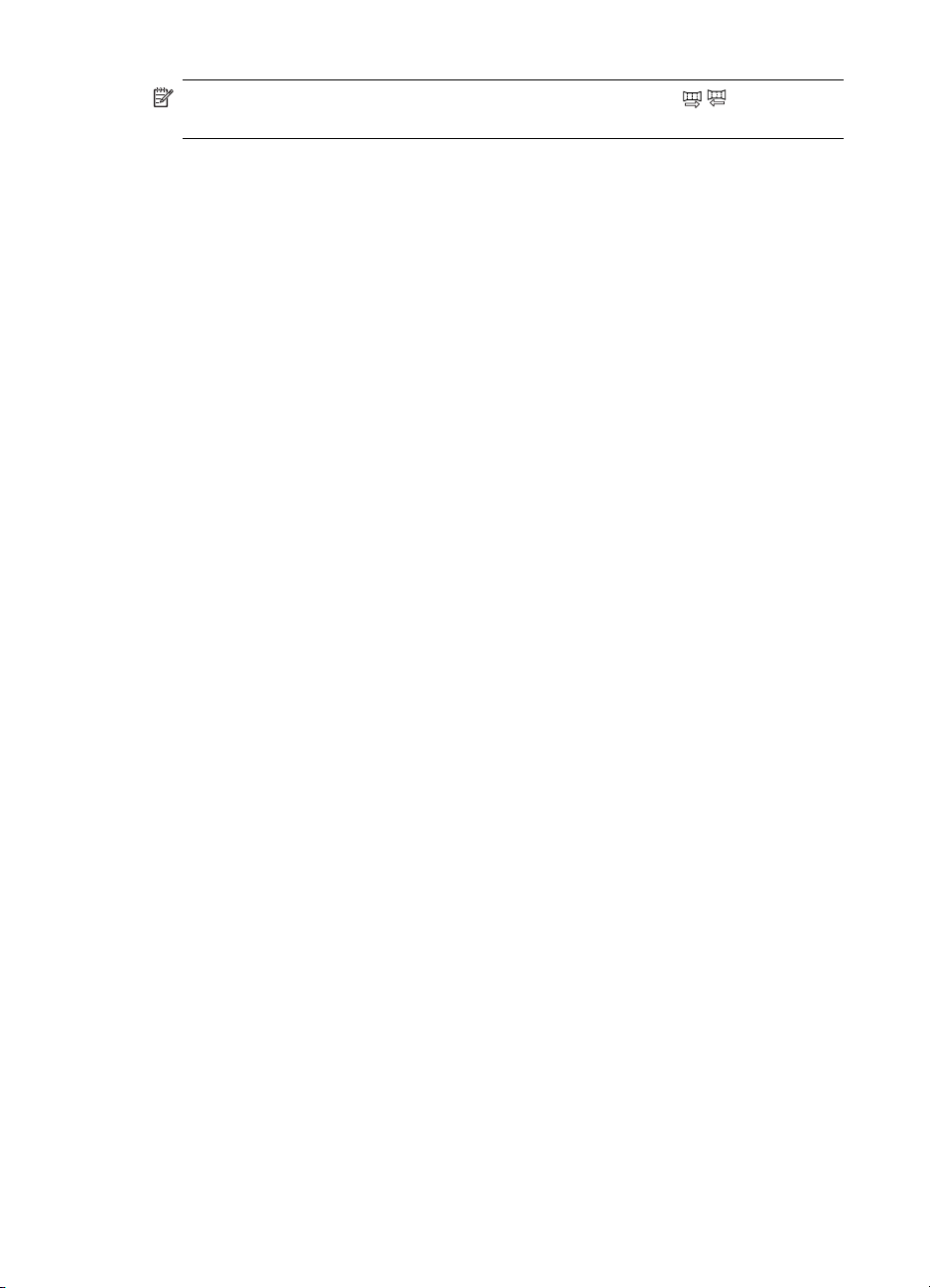
Chapitre 2
Remarque Le zoom numérique n'est pas disponible en mode / Panorama ni
lors de l'enregistrement de clips vidéo.
16 Prises de vue et enregistrement de clips vidéo
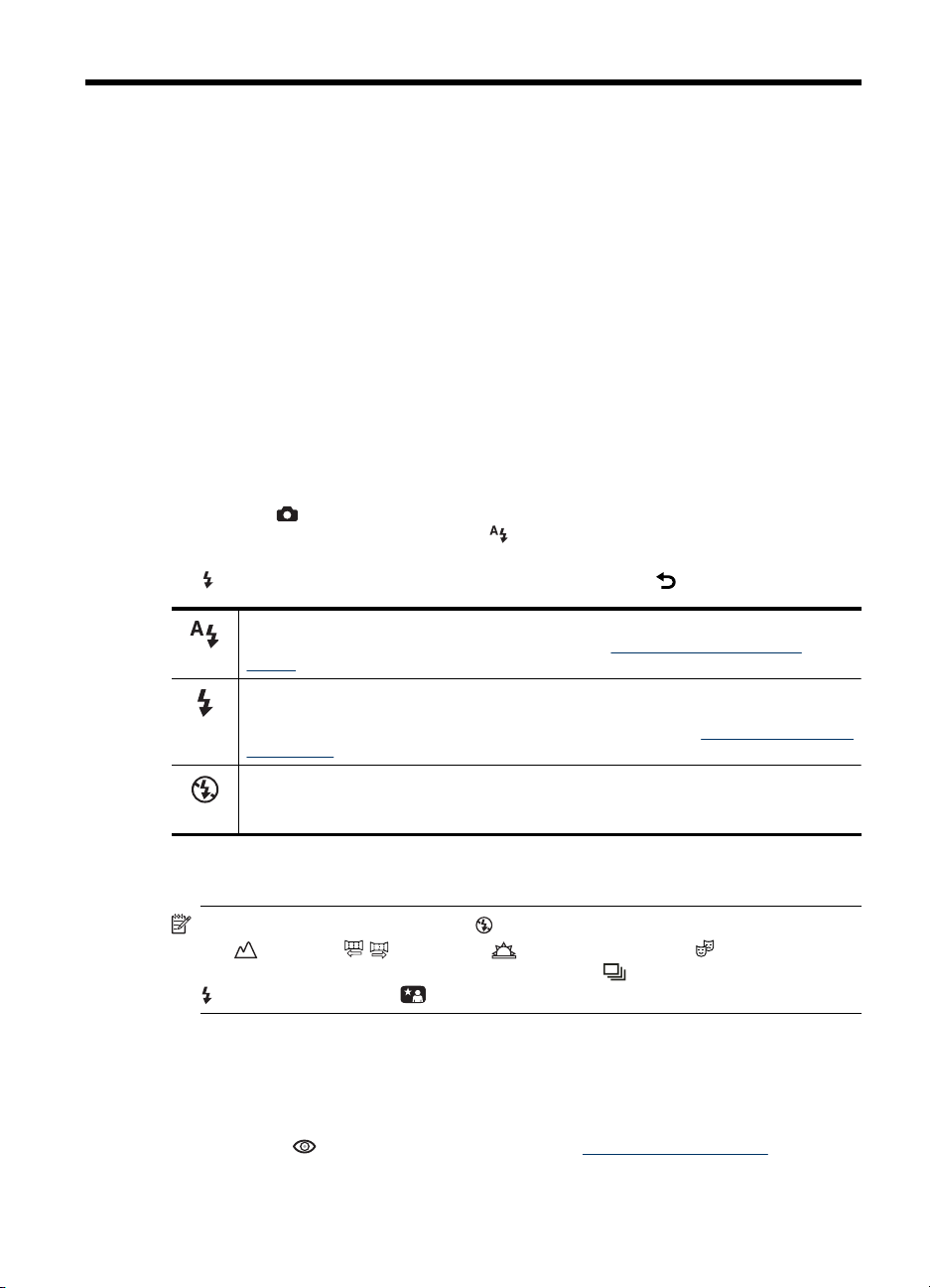
3 Configuration des options de
prise de vue et d'enregistrement
de clips vidéo
Les paramètres par défaut de votre appareil photo conviennent à la majorité des
situations de prise de vue. Dans certains cas, cependant, les fonctionnalités décrites
dans le présent chapitre permettent d'améliorer la qualité des photos et clips vidéo. Outre
les réglages permettant d'optimiser l'éclairage et le mouvement sur l'appareil photo, vous
pouvez également configurer ce dernier pour effectuer une série de prises de vue rapide,
ou encore prendre des clichés 10 secondes après avoir appuyé sur le Déclencheur, afin
de vous laisser le temps de vous placer sur l'image.
Configuration du flash
Pour sélectionner un mode de flash :
1. Le mode
mode de flash en cours (par défaut,
2. Touchez le mode de flash souhaité, puis touchez OK. Pour quitter le menu
Paramètres flash sans modifier le paramètre, touchez .
Capture d'images étant sélectionné, touchez l'icône correspondant au
).
Flash auto (par défaut) : l'appareil photo utilise le flash si nécessaire. Le flash génère
parfois un phénomène dit des "yeux rouges" (voir « Suppression de l'effet yeux
rouges, » page 17).
Flash activé : l'appareil photo utilise toujours le flash. Si la source de lumière principale
est derrière votre sujet, ce réglage permet d'augmenter la lumière devant le sujet. Le
flash génère parfois un phénomène dit des "yeux rouges" (voir «
yeux rouges, » page 17).
Flash désactivé : l'appareil photo n'utilise pas le flash. Utilisez ce réglage pour prendre
des sujets mal éclairés en dehors de la portée du flash ou en utilisant la lumière
ambiante.
Suppression de l'effet
Le mode sélectionné pour le flash est conservé jusqu'à ce que vous le modifiiez à
nouveau ou que vous mettiez l'appareil photo hors tension.
Remarque Le flash est défini sur Flash désactivé dans les modes de prise de
Paysage, / Panorama, Coucher de soleil et Théâtre ainsi que
vue
lors de l'enregistrement de clips vidéo ou en mode
Flash activé en mode Portrait nuit.
Suppression de l'effet yeux rouges
Le phénomène des yeux rouges survient lorsque la lumière du flash se reflète dans les
yeux des sujets : ils apparaissent alors rouges sur la photo. Vous pouvez supprimer l'effet
yeux rouges apparaissant sur les sujets humains après avoir capturé l'image. Pour cela,
utilisez l'option
page 34) ou le logiciel HP Photosmart fourni avec votre appareil photo. Vous pouvez
Correction yeux rouges (voir « Correction yeux rouges, »
Configuration des options de prise de vue et d'enregistrement de clips vidéo 17
Rafale. Le flash est réglé sur
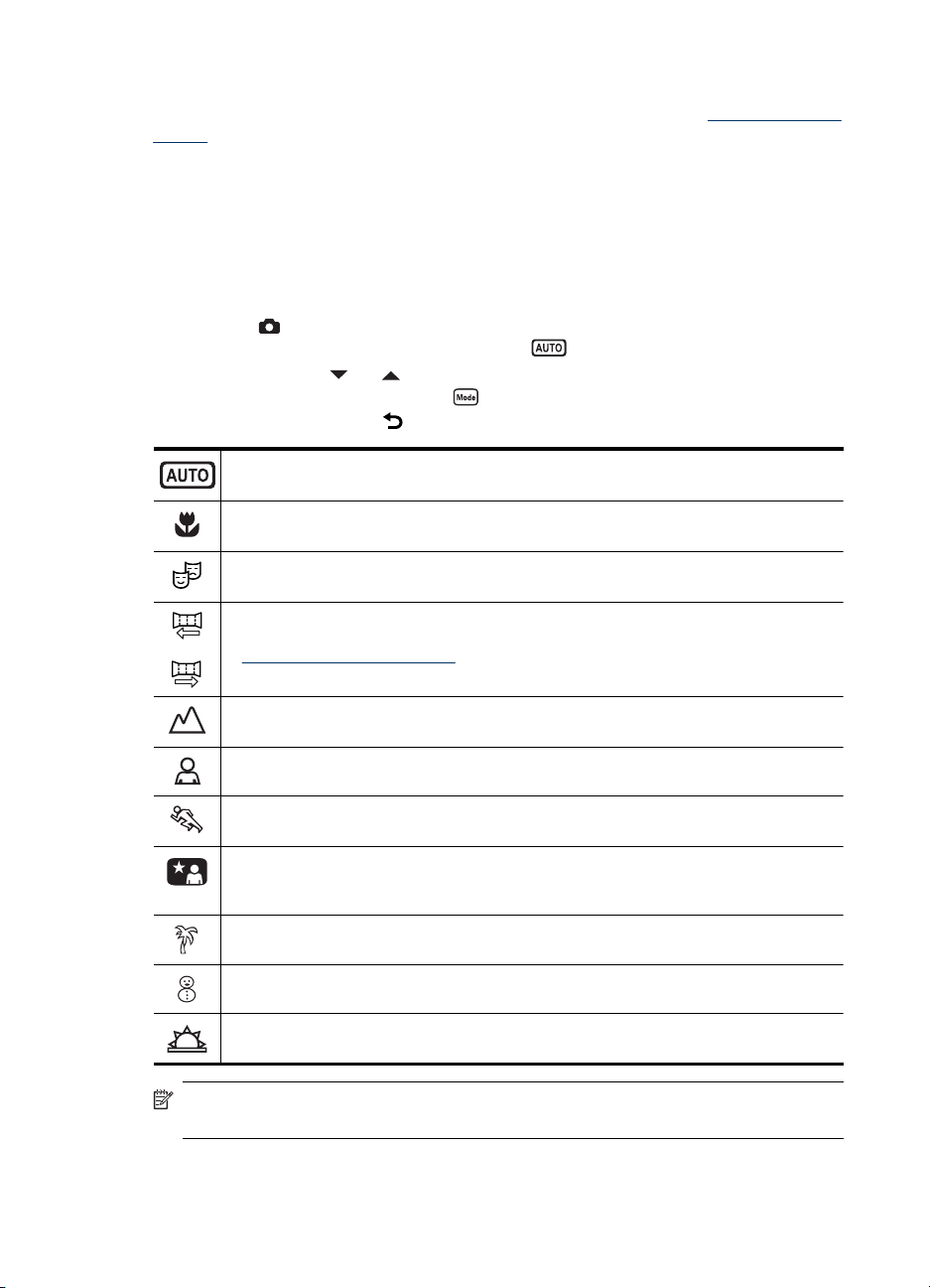
Chapitre 3
supprimer l'effet se manifestant par l'incandescence des yeux d'animaux après avoir
capturé l'image, grâce à la fonction Correction yeux animaux (voir «
photos, » page 35).
Utilisation des modes de prise de vue
Les modes de prise de vue sont des paramètres prédéfinis pour des situations de tous
les jours. Ils sont optimisés pour des types de scènes et des situations de prise de vue
bien particuliers.
Pour sélectionner un mode de prise de vue
1. Le mode
mode de prise de vue en cours (par défaut,
2.
Touchez la flèche
touchez OK. Pour quitter le menu
de prise de vue, touchez
ou
Capture d'images étant sélectionné, touchez l'icône correspondant au
ou pour afficher le mode de prise de vue souhaité, puis
Mode de prise de vue sans modifier le mode
.
Mode Auto (par défaut) : Pour prendre rapidement de bonnes photos si vous n'avez
pas le temps de sélectionner un mode de prise de vue spécifique.
Macro : Permet d'effectuer une prise de vue rapprochée sur des sujets distants de
100 mm à 1 m (3,94 à 39,4 pouces).
Théâtre : Pour capturer des images lors de fêtes d'école, de concerts ou d'événements
sportifs en intérieur, sans utiliser le flash.
Panorama : Pour les paysages de grande taille ou les photos de groupe, lorsque vous
devez capturer une scène plus grande que ne peut en contenir une seule photo (voir
«
Utilisation du mode Panorama, » page 19).
Amélioration des
).
Paysage : Pour les scènes ayant une perspective profonde, telles que les scènes de
montagne.
Portrait : Pour les photos ayant une ou plusieurs personnes comme sujet principal.
Action : Pour capturer les événements sportifs, les voitures en mouvement ou toute
scène où vous voulez arrêter l'action.
Portrait nuit : Pour prendre des photos de personnes la nuit. Ce mode utilise le flash
et une exposition longue. Vous devrez placer l'appareil photo sur un trépied ou une
surface stable.
Plage : Pour photographier des scènes de plage.
Neige : Pour photographier des scènes de neige.
Coucher de soleil : Pour photographier des scènes d'extérieur au coucher du soleil.
Remarque Les modes de prise de vue ne s'appliquent pas lorsque vous enregistrez
des clips vidéo.
Le mode de prise de vue reste actif jusqu'à ce qu'il soit modifié à nouveau ou que vous
éteigniez l'appareil photo.
18 Configuration des options de prise de vue et d'enregistrement de clips vidéo
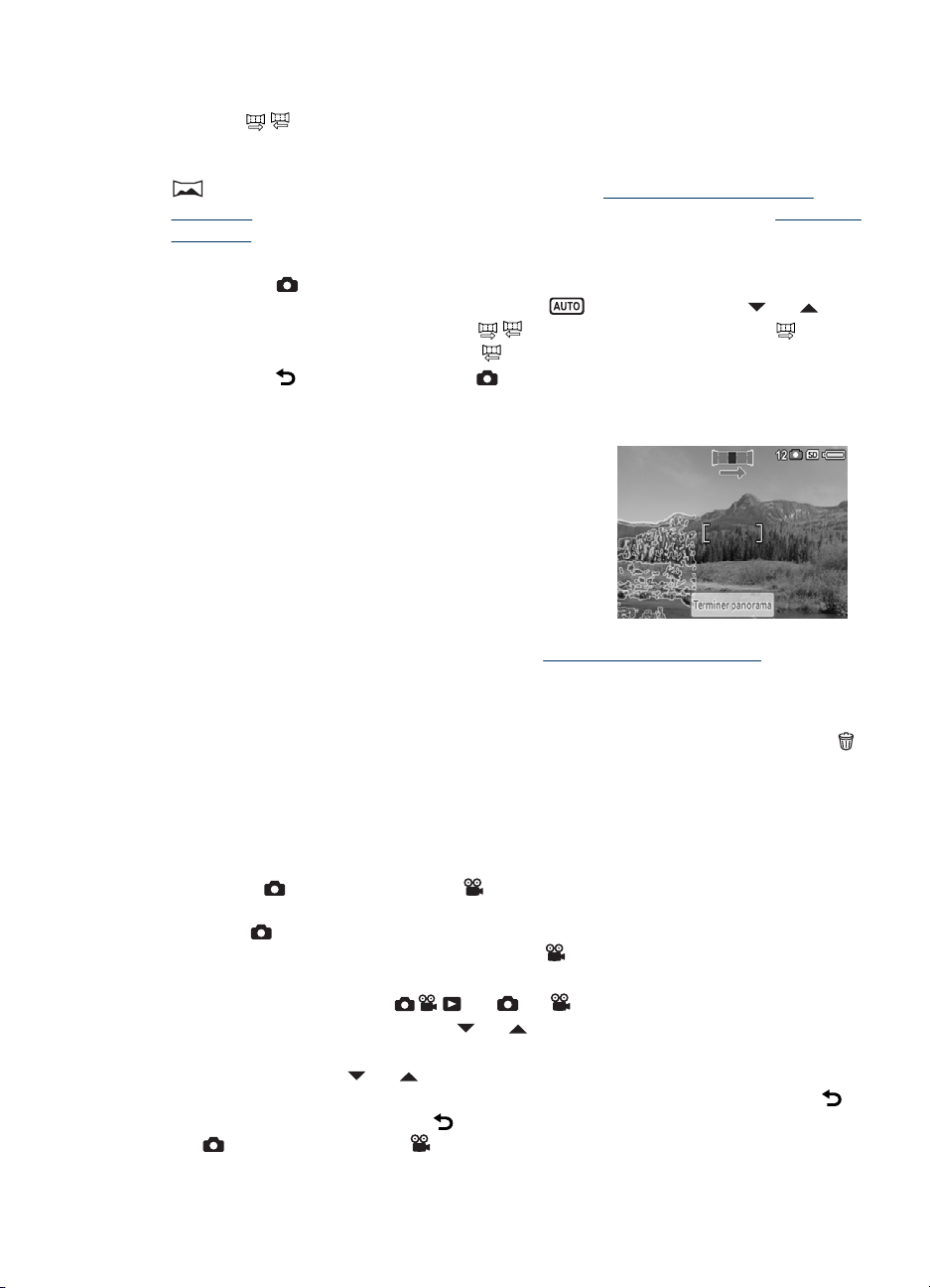
Utilisation du mode Panorama
Le mode / Panorama permet de photographier une séquence de 2 à 5 images
pouvant être juxtaposées, afin de photographier une scène trop large pour être contenue
sur une seule photo. Pour regrouper votre séquence panoramique, utilisez le bouton
Juxtaposer panorama de l'appareil photo (voir « Juxtaposition pour créer le
panorama, » page 32). Si vous avez installé le logiciel HP Photosmart (voir « Installation
du logiciel, » page 8), vous pouvez également créer automatiquement des panoramas
lors du transfert d'images sur votre ordinateur.
1. Le mode
mode de prise de vue en cours (par défaut,
afficher les modes de prise de vue
Panorama (de gauche à droite) ou
OK, puis
2. Enfoncez le déclencheur pour prendre la première photo de la séquence
panoramique.
3. Placez l'appareil photo pour prendre la deuxième
photo. Utilisez le cadre transparent de la
première image superposé sur le tiers de l'écran
pour l'aligner sur la seconde image.
4. Enfoncez le déclencheur pour prendre la
deuxième photo.
5. Continuez d'ajouter jusqu'à 3 photos au
panorama, ou touchez Terminer panorama
pour mettre fin à la séquence panoramique.
Durant la Revisualisation instantanée (voir «
chaque photo de la séquence panoramique est affichée l'une après l'autre. Lorsque la
dernière image s'affiche, vous pouvez regrouper la séquence en touchant les options
Juxtapos. pr créer panorama, puis Enregistrer une fois que le panorama regroupé
apparaît. Vous pouvez également supprimer la séquence panoramique en touchant
puis l'option Toute la séqu. panoram..
Capture d'images étant sélectionné, touchez l'icône correspondant au
pour revenir au mode Capture d'images.
). Touchez la flèche ou pour
/ Panorama. Touchez le bouton
Panorama (de droite à gauche), touchez
Revisualisation instantanée, » page 12),
,
Utilisation des menus Capture d'images et Enregistrement vidéo
Les menus Capture d'images et Enregistrement vidéo permettent de régler les
paramètres de l'appareil photo qui affectent les caractéristiques des photos et des clips
vidéo. Le
disponibles pour la prise de vues, tandis que le
uniquement celles relatives à l'enregistrement de clips vidéo.
1. Positionnez le sélecteur
2.
Touchez si nécessaire la flèche
touchez l'option pour afficher le menu correspondant.
3.
Touchez la flèche
paramètre, puis OK. Pour quitter le menu sans modifier le paramètre, touchez
4. Pour sortir du menu, touchez
Menu Capture d'images affiche uniquement les caractéristiques
Menu Enregistrement vidéo affiche
sur ou , puis touchez bouton Menu/OK.
ou pour afficher l'option souhaitée, puis
ou pour afficher le paramètre souhaité, touchez le
plusieurs fois, jusqu'à ce que soyez revenu à la vue
Capture d'images ou Enregistrement vidéo.
Utilisation des menus Capture d'images et Enregistrement vidéo 19
.
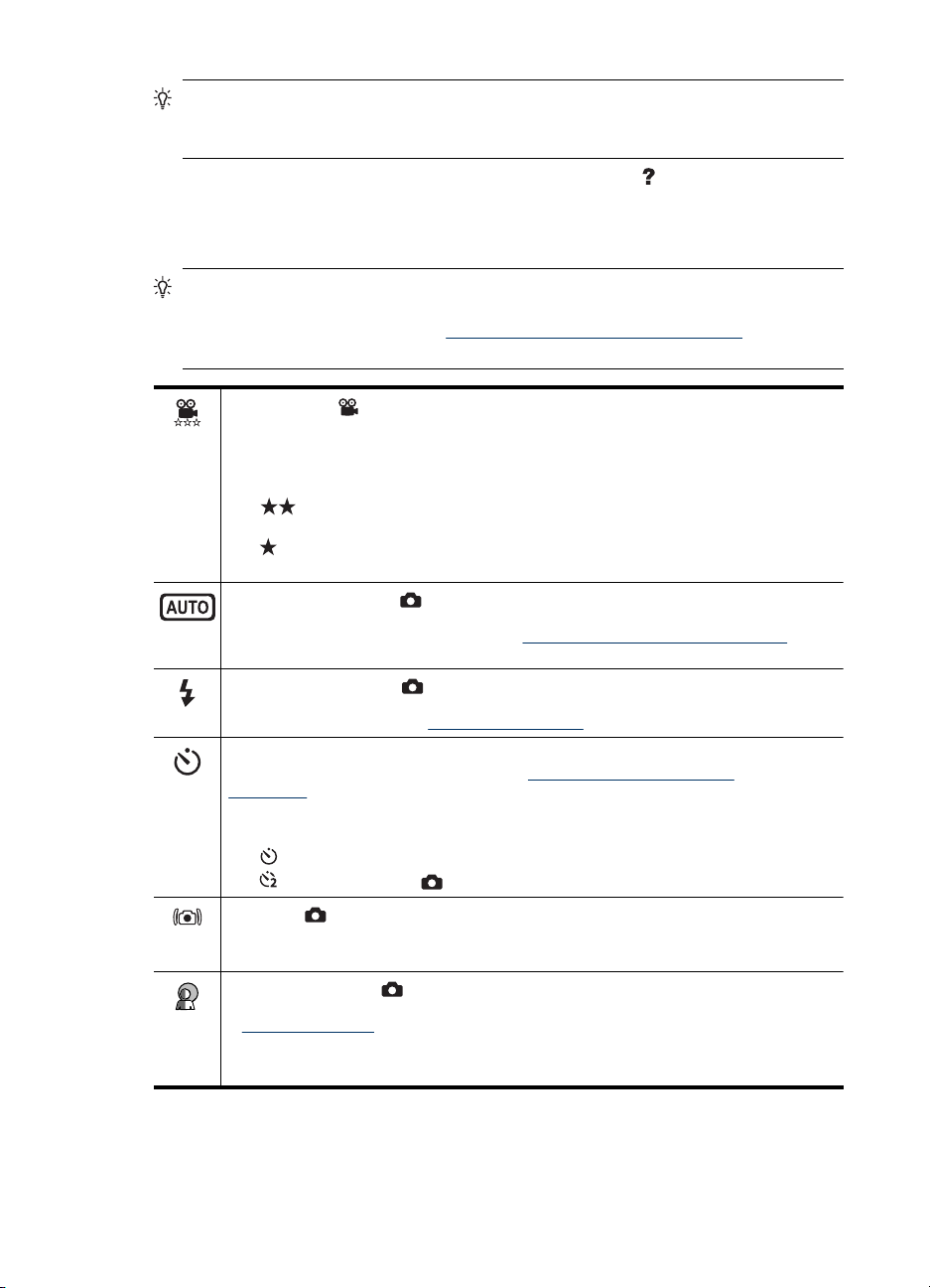
Chapitre 3
Conseil Si un bouton correspondant à une fonctionnalité s'affiche à l'écran, vous
pouvez le toucher pour afficher le menu de la fonctionnalité et en modifier les
paramètres.
Pour accéder à l'aide sur les menus et leurs options, touchez .
Sauf indication contraire, les paramètres restent en vigueur jusqu'à ce que vous éteigniez
l'appareil. Lors de la mise sous tension suivante de l'appareil, les paramètres par défaut
sont réinitialisés.
Conseil Vous pouvez spécifier les paramètres qui, lorsque vous éteignez l'appareil
photo, doivent être réinitialisés sur leur valeur par défaut ou rester inchangés une fois
leur paramétrage effectué (voir «
Définition des paramètres mémorisés, »
page 49).
Qualité vidéo ( uniquement) : Définit la résolution et la compression des clips vidéo.
Le nouveau réglage reste actif jusqu'au prochain changement, même si vous éteignez
l'appareil.
Optimale (par défaut) : Pour la prise de clips vidéo d'action en extérieur ou
•
l'impression d'images vidéo individuelles jusqu'à 10,2 x 15,2 cm (4 x 6 pouces).
•
•
Mode de prise de vue ( uniquement) : permet de sélectionner un mode de prise de
vue. Pour plus d'informations sur les modes de prise de vue et sur la façon de les
sélectionner, reportez-vous à la section «
page 18.
Paramétrage du flash ( uniquement) : permet de sélectionner les paramètres du
flash. Pour plus d'informations sur les paramètres du flash et la façon de les sélectionner,
reportez-vous à la section «
Retardateur : Pour prendre une photo ou enregistrer un clip vidéo après un délai de
10 secondes (reportez-vous à la section «
retardateur, » page 22). Ce paramètre est réinitialisé sur la valeur Désactivé une fois
la prise de vue effectuée.
•
•
•
Anti-flou ( uniquement) : permet de réduire le flou des photos. Ce réglage reste actif
jusqu'au prochain changement, même si vous éteignez l'appareil.
Désactivé (par défaut), Activé.
Eclairage adaptatif ( uniquement) : Rétablit l'équilibre entre les zones lumineuses
et les zones faiblement éclairées. Pour plus d'informations, reportez-vous à la section
«
•
•
Meilleure : Pour les clips vidéo réalisés en intérieur ou l'impression de cadres
vidéo individuels d'une résolution allant jusqu'à 7,6 x 12,7 cm (3 x 5 pouces).
Bonne : Pour l'enregistrement de clips vidéo plus longs ou l'envoi par courrier
électronique de clips plus courts.
Utilisation des modes de prise de vue, »
Configuration du flash, » page 17.
Utilisation des paramètres du
Désactivé (par défaut) : Désactive le retardateur.
Activé : permet de prendre une photo ou d'enregistrer un clip vidéo en différé.
Activé - 2 photos ( seulement) : permet de prendre deux clichés en différé.
Eclairage adaptatif, » page 24.
Désactivé (par défaut)
Activé
20 Configuration des options de prise de vue et d'enregistrement de clips vidéo
